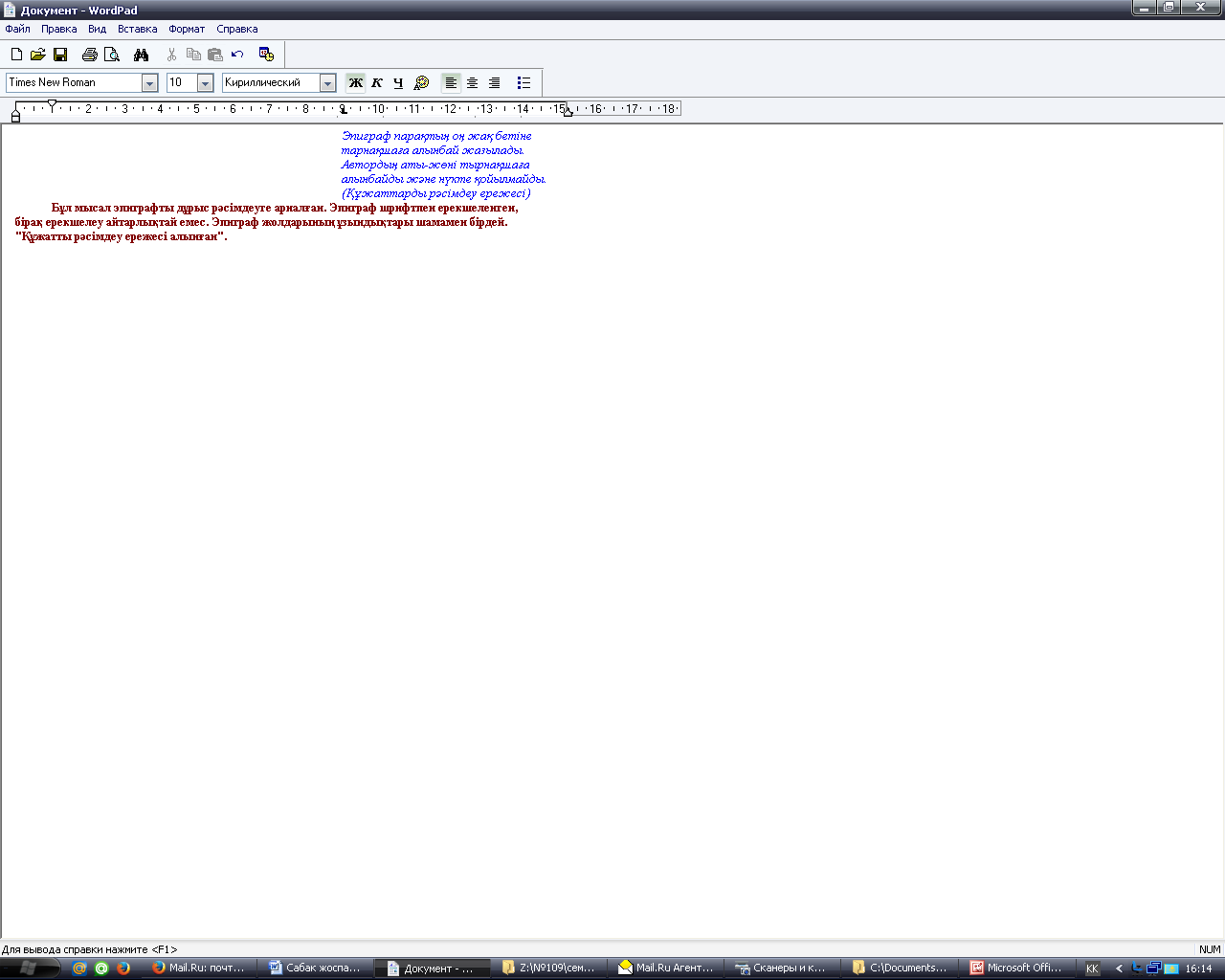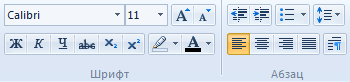ИНФОРМАТИКА
«ASCII» кодындағы кез келген символдың бір разряды 8 битке / 1 байт
«Алгоритм» дегеніміз—орындаушының мақсатқа жетуге көздеоген түсінікті де нақты бұйрықтарының тізімі
«Браузер» түсінігінің дұрыс анықтамасы—Internet тор көдеріне шолу жасау бағдарламасы
«Жалпы құны» бағанындағы жалпы сөйлесу уақытының сомасын есептеу формуласы-=C2*D2; =C3*D3; C4*D4; C6*D6
«Макрос» дегеніміз-жұмыс парағының бір н/се бірнеше формулаларына қоятын мәндер тізбегінің нәтижелерінен тұратын деректер блогы
«Сөйлеу уақыты»бағанындағы уақыт мәндерін бүтін санға келтіру әдісі-ұяшықтарды белгілеп, тышқанның оң жағын шерту арқылы «Ұяшықтар форматы»өрісін таңдап,тізімнен «Сандық» форматын таңдау
$D$5 болып жазылған ұяшық адресі қай адрес түріне жатады Абсолюттік
*.bmp кеңейтілімі бар құжат, қай программаның көмегімен құрылған Paint
.jpg кеңейтілімді файлда сақталатын мәлімет-кескін (сурет)
– сынып оқушыларының үзіліссіз компьютерде отыру мерзімі-25 минут
_____дегеніміз — өңдеу, енгізу, өшіру, орын ауыстыру немесе құжаттың мазмұнын түзету редакциялау
_________ жүйе көп қолданушы жүйеге жатады UNIX
1 байт 8 битке тең
1 Гигабайт 1024 Мб
1 Килобайт 1024 байтқа тең
1 Мегабайт 2/20 байтқа тең
1 Терабайт 2/40 байт
10 элементтен тұратын А(1,2,3,4,5,6,7,8,9,10) жиыны енгізілген. Writeln (a[5]=’, a[5] операторы орындалғаннан кейін экранда шығатын мəн a[5]=5
100 mod 10 өрнегінің типі integer
127 санынан 2 цифрын бөліп (жекелеп) алу амалы (127 div 10) MOD 10
2 Гбайт2*2/10 Кбайт, 2*2/30 байт, 2*2/20 Мбайт
(2+3) mod 2 нәтижесі—1
28 ондық саны он алтылық санау жүйесінде жазылу түрі—1С16
5 mod 3 + 6 div 4 =? 3
Alien.avi файлы бейнефильм
А1 ұяшығында =D1-$D2 формуласы жазылған. А1 ұяшығын В1 ұяшығына көшіргендегі формула түрі Е1-$D2
А1:А12 блогындағы сандардың қосындысын табу үшін қолданылатын функцияны көрсетіңіз-=СУММ (а1:а12)
А1:А12 ұяшықтарындағы сандардың арифметикалық ортасын табуға қолданылатын функцияны көрсетіңіз средзнач(А1:А12)
А2,В2 ұяшықтарындағы сандардың қосындысы және қосындыға С2 ұяшығындағы санды көбейту формуласының жазылуы— =(A2+B2)*C2
B3 ұяшығында =C$2+$d3+2 формуласы жазылған. В3 ұяшығын В2 ұяшығына көшіргенде онда формула түрі қалай өзгереді тең С$2+$D2+2
В2-ден В8-ге дейінгі ұяшық диапазонының қосу формуласының жазылуын көрсетіңіз тең сумм(b2+b8)
B$2ұяшығындағы $ символ дегеніміз—Ұяшық аты өзгеріссіз қалады
Backspace пернесінің қызметі курсорды сол жағындағы символды өшіреді
Binary digit сөзін қысқартып бит деп атайды
BIOS бағдарламасы орналасқан—тұрақты жадта
CD жазу құрылғысының ерекшелігі біреселі жазу мүмкіндігі бар компакт — дискіге файлдарды жазу үшін қолданылатын құрылғы
CD/16 мəнін санау жүйелеріне аударғандағы мəндері 315/8, 11001101/2, 205/10
CTRL+F клавиштарын басқанда Microsoft Word текстік процессорында қандай өзгеріс болады іздеп табу
Ctrl+N клавиштарын басқанда Microsoft Word текстік процессорында қандай өзгеріс болады. жаңа құжат құру
CTRL+O клавиштарын басқанда Microsoft WORD процессорында қандай өзгеріс болады ашу
Ctrl+P клавиштарын басқанда Microsoft Word текстік процессорында қандай өзгеріс болады. баспаға шығаруға
D5 пен D7 ұяшықтарындағы сандардың айырмасы тең D5 — D7
Excel адрестің дұрыс жазылуын көрсетіңіз—A19
Excel — де 20000 саны экспоненциалды түрде жазылуы 2,00Е+04
Excel-дегі баған мен қатардың қиылысқан жері—өріс
Excel — де енгізіп қойған деректерді өзгерту үшін ….. болады формула қатарына бір шерту немесе ұяшыққа екі шерту
Excel-де деректер қорын жазу нені білдіреді?—Деректер қорындағы кесте жолдары
Excel-де парақты толық ерекшелеу амалы—жол мен бағандардың қиылысуындағы бос ұяшықта шерту
Excel-де санды пайыздық қатынаста беру үшін қандай бұйрықтар орындалатының көрсетіңіз—Басты-Формат-Формат ұяшықтар-Сан—Пайыздық
Excel — дегі баға мен қатардың қиылысқан жері өріс
Excel — дегі баған саны 16384
Excel кестелік процессорде диаграмма шеберінің бірінші қадамында ұсынылатын мүмкіндік диаграмманың түрін, типін таңдау
Excel кестелік процессорында меңзерді келесі параққа ауыстыру— CTRL+PageDown
Excel кестелік процессорында барлық формулаларды бірден көрсету үшін орындалатын команда сервис — Параметры — Вид — Формулы – ОК
Excel кестелік процессорында сүзудің түрі автосүзгі жəне кеңтілген сүзгі
Excel кестелік процессорында ұяшықтар ауқымы белгелінген. Қай ұяшық өзге түспен ерекшеленіп тұрады бірінші белгіленген
Excel кестелік процессорында ұяшықтардың ішіндегі деректерді редакциялау пернесі Ғ2
Excel кестелік процессорында формуланы қайта есептеуді жүзеге асыру пернесі Ғ9
Exsel кестелік процессорында диаграмма тұрғызу барысында бос диаграмма шығу ол Мәліметтер тұрған ұяшық блогы белгіленбесе
Excel кестелік процессорының жұмыс кітабындағы жолдардың адресі көрсетіледі1-1048576 сандармен
Excel программасының кеңейтілуі .xls
Excel редакторының қызметі кестелік
Excel үнсіз келісім бойынша санды оң жақ шеті бойынша туралайды
Excel электрондық кесте ұяшығының мазмұнын жою үшін Ұяшықты бөліктеп Delete пернесін шерту
Excel формуласындағы $ белгісінің мағынасын анықтаңыз—көшіру кезінде адресті өзгертпеу
Excel электрондық кестесінің функция аргументтері бір — бірінен қалай бөліктену керек нүктелі үтірмен
Excel электрондық кестесінде A1ж/е C3 аралығындағы мәндердің қосындысын есептеуге арналған функция—СУММ( A1:C3);
http://www.khabar.kz/kaz/index.html адресіндегі index.html____білдіреді web парақ файлының атын
IF…THEN операторының қарапйым түрде жазылуы IF өрнек THEN оператор
Insert, Backspase, Delete пернелері редакциялау
Integer типінің екі санын бөлу нəтижесінде алынатын тип Real
IP адресіндегі ондық цифрлар тобының саны 4
IP- адрес нақты бір компьютердің, құрылғының атауы, 32 биттік сан
Microsoft Office-тің құрамына кіретін Microsoft Excel бағдарламасының түсінігі … жұмыс істеуге арналған сандық кестелермен
MS DOS ОЖ-сінжазған компания— Microsoft
MS Windows ортасында активті терезеде бірнеше терезелер ашылғандағы терезенің күйі—терезенің тақырып қатары басқа терезелерден түстер бойынша ерекшеленеді
MS Excel редакторының қызметі—кестелік
MS Excel — де формула мына белгімен жазылады тең
MS Excel-де =СТЕПЕНЬ(А7;5) функциясының мағынасын көрсетіңіз—А7 ұяшығындағы санның 5 дәрежесін табу
MS Excel кестелік процессорында СРЗНАЧ функциясында қолданылатын ең көп аргумент саны—30
MS Excel кестелік процессорында баған мен жолдар саны—1048576 және 16384
MS Excel кестелік процессорында диаграмма тұрғызу барысында бос диаграмма шығу ол мəліметтер тұрған ұяшық блогы белгіленбесе
MS Excel кестелік процессорында ұяшықты белгілеп,қай перне арқылы ұяшық мазмүнын редакциялауға көшуге болады— F2
MS Excel кестелік процессорында ұяшықтар ауқымы белгіленген. Активті ұяшықтың адресі өрісінде не көрінеді. бірінші белгіленген
MS Excel кестелік процессорында ұяшықтар ауқымы белгіленген. Қай ұяшық өзге түспен ерекшеленіп тұрады бірінші белгіленген
MS Excel кестелік процессорының A1:Z7 ұяшықтар аумағында қанша ұяшық бар182
MS Excel кестелік процессорында сүзудің түрі Автосүзгі және кеңейтілген сүзгі
MS Excel кестелік процессорында формуланы қайта есептеуді жүзеге асыру пернесі F9
MS Excel кестелік процнссорде диаграмма шеберінің бірінші қадамында ұсынылатын мүмкіндік Диаграмманың түрін, типін таңдау
MS Excel электрондық кестесінің функция аргументтері бір-бірінен қалай бөлектену керек Нүктелі үтірмен
MS Excel-де енгізіп қойған деректерді өзгерту үшін ______боладыФормула қатарына бір шерту немесе ұяшыққа екі шертуге
Excel –дегі формулалар құралатын команда—функция шебері
MS Word — та қанша табуляция маркері бар 5
MS Word құжатына түрлі объектілерді енгізу үшін келесі технология қолданылады—OLE
MS Word мәтіндік процессорында бір мезгілде ашуға болатын терезе саны—қалауың бойынша
MS Word процессорында төменгі ж/е жоғары индекстерді қоюға мүмкіндік беретін командалар тізбегін көрсетіңіз—Басты-Шрифт
MS Word мәтіндік процессорында экранға координаталық сызғышты шығару үшін қолданылатын мәзір—түр
MS Word редакторында қандай өлшем бірліктері қолданылады сантиметр, пункт, дюйм, пика, милиметр
MS Word -та 2007 нұсқасында құжатты бағандарға (колонка) бөлу командасы қай жолақта (лента) орналасқан беттер параметрі
MS Word-та әртүрлі құрылымдағы кестелер тұрғызуға мүмкіндік береді—жолдар мен бағандар саны
MS Word-та белгіленген мәтін астын сызатын пернелер комбинациясы—Ctrl+Shift+W
MS Word-та енгізу курсорын бір рет төмен жылжытатын перне Page Down
MSWord — та қалып күй қатарында болмайтын ақпарат құжаттағы символдардың жалпы саны
MS Word-та қаріпін өзгеру жолы былай болады—басты шрифт
MS Word-та қанша табуляция маркері бар—4
MS Word-та құжатқа 2007 нұсқасында Колонтитул қою жинағы—-кірістіру
MS Word-та құжаттарды баспаға шығаруға сәйкестендіріп бейнелейтін режим—режим чтения
MS Word-та құжаттарды пішімдеуге арналған дайындамалардың түрлері—тақырыптар, шаблондар, стильдер
MS Word-та орфографияны тексеру жолы былай болады—сервис-орфография
MS Word-та пішімдеу атрибуттарының жиынтығын ұсынады—стиль
MS Word-та табуляция маркері емес—по горизонтально
OLE технологиясы—объектілерді байланыстыру және енгізу
Paint графикалық редакторында бір уақытта екі түспен сурет салуға болатын түс негізгі жəне фондық
Paint графикалық редакторында түстер палитрасын мынадай іс — əрекет көмегімен көрсетуге болады кірістіру — Түстер палитрасы
Paint графикалық редакторында үзіндіні мынадай бағыттарға бұруға олады вертикаль, горизонталь, 90, 180
Paint редакторында құрал — саймандар тақтасын көрсету / жасыру үшін қолданылады Ctrl+F1
Paint редакторында пернені жібермей ұстап отырып, дұрыс фигура салуға болады Shift
Paint редакторындағы бүріккіш құралы қолданылған аймағындағы бейнені бояйды фон түсімен
PageDown пернесінің атқаратын қызметі—курсорды мәтін бойынша бір бет алға жылжытады
Power Point — та Əдеттегі режимнің (слайд режимі) мүмкіндіктері слайдтың əртүрлі элементтерін теруге, түзетуге, қосуға анимациясын баптауға болады
Power Point 2007 нұсқасында презентациясында жаңа слайд құру бұйрығы Басты — Слайд құру
Power Point бағдарламасында құрылған файл Презентация
PowerPoint бағдарламасында презентацияларды құрудың тәсілдері(қате жауабын көрсетіңіз)-Бағдарламалық тілде жазу арқылы
Power Point бағдарламасының көрмесін қамтитын файлдың кеңейтімін көрсетіңіз .ppt
Power Point көрмесіне автоматты түрде жаңа слайд қосу үшін «создание слайда» диалогтык терезесі
Power Point презентациясына басқа презентация слайдтарын қою командасын көрсетіңіз басты — Слайд құру
PowerPoint презентациясына басқа презентация слайдтарын қою командасын көрсетіңіз—кірістіру-Құрылым слайдтары
PowerPoint презентациясына басқа презентация слайдтарын қою командасын көрсетіңіз—Слайд құру
Power Point программасында слайдтар демонстрациясы кезінде бірінші слайдтқа ауысу үшін тінтуірдің екі батырмасын басып, 2 секунд ұстап тұрады
PowerPoint2007 нұсқасында презентациясында жаңа слайд құру—Басты слайд құру
PowerPoint-та әдеттегі режимнің (слайд режимі) мүмкіндіктері—слайдтың әртүрлі элементтерін теруге, түзетуге, қосуға
MS PowerPoint программасында слайдтар демонстрациясы кезінде бірінші слайдқа ауысу үшін—тінтуірдің екі батырмасын басып, 2 секунд ұстап тұрады
MS PowerPoint программасында слайдтар демонстрациясы кезінде қара экранды жасау/болдырмау пернесі—B
PrintScreen пернесінің қызметі Экранда бейнеленген ақпаратты алмасу буферіне көшіреді
Shift+Ins клавиштарын басқанда Microsoft Word текстік процессорындағы белгіленген блокта қандай өзгеріс болады алмастыру буферіндегі ақпаратты белгіленген блог тұрған орынға қояды
sin(x) функциясының мəнін табу үшін келесі формула қолданылады SIN(РАДИАНЫ(2*В4))
RUN командасы орындалғаннан кейінгі процесс—программаның орындалуы
Web — беттерді көруге арналған бағдарлама браузер
Web файлдардың кеңейтілімін көрсетіңіз кеңейтілуі htm немесе html
Web сайттың дұрыс жазылмаған адрес—http://www.park.ru gallery
Windows — та болмайтын терезе түрлерін көрсетіңіз тізім терезесі
Windows амалдық жүйесінің ең маңызды ерекшеліктері тұйық жұмыс ортасы, графикалық көптерезелі интерфейсті жүйе
Windows жүйесінде жұмыс істеу терезелері қапшық, қолданбалар, диалогтық, анықтама терезелері
Windows жүйесіндегі компьютерлік алфавиттік символдар саны 1-ден 250-ге дейін
Windows обьектісіне жатпайды Терезе
Windows операциялық жүйесінің объектілері файл, бума, жарлық, есептер тақтасы, белгішелер, себет.
Windows операциялық жүйесінің «дискті дефрагментациялау»—бұл: іске қосу мен қатынауды жылдамдату үшін қатқыл дискілердегі файлдарды мен қапшықтарды қайта бөліп…
Windows -тің стандартты тобына жатпайтын бағдарлама Power Point
Windows-тың бір терезесінен екіншісіне өту—ALT+TAB
Windows XP құрамындағы мультимедия файлдарымен жұмыс жасайтын ж/е фильм ретінде сақтауға мүмкіндік беретін бағдарлама moviemaker
Windows жүйесінде Себеттегі файлдар қанша уақыт сақталады—пайдалушы өзі жойғанға дейін сақталады
Word — та 2007 нұсқасныда құжатты бағандар,а (колонка) бөлу командасы қай жолақта (лента) орналасқан беттер параметрі
Word — та CTRL пернесін басып тұрып тышқанды бір рет шерткенде тышқан нұсқағышы тұрған … белгіленеді сөйлем
Word — та белгіленген мəтін бөлігін жоғарғы индекс етіп пішімдейтін пернелер комбинациясы Ctrl+Shift+W
Word — та белгіленген мəтін бөлігін кіші бас əріптермен пішімдейтін пернелер комбинациясы: Ctrl+Shift+ К
Word — та бірнеше құжатты сақтау үшін «Сохранить все» командасын қай пернені басып файл менюін ашады Shift
Word- та беттерді бір-бірінен еркінен тыс айыру амалын орындау командасы—Кірістіру-бетті бөлу
Word — та қалып — күй қатарында болмайтын ақпарат құжаттағы символдардың саны
Word — та құжатқа 2007 нұсқасында Колонтитул қою жинағы кірістіру
Word — та құжатты көру режимін өзгерту түр
Word ,бағдарламасында құжатты қараудың режимдерінде жатпайды Параметры страницы режимі
Word 2003 нұсқасында процессорында қалып — күй қатарын бейнелеу жолын көрсетіңіз Сервис — Парамтерлер, Түр (Вид) ішкі бетіндегі Қалып қатары (Строка состояния)
Word 2007 нұсқасының процессорында сақталған файлдың кеңейтілімі .doc
Word бағдарламасындағы тақырыптардың сызбалық мəтінін əзірлеу құралдарын іске қосу əмірі Кірістіру — Сурет — WordArt нысаны
Word құжатына түрлі объектілерді енгізу үшін келесі технология қолданылады OLE
Word мəтіндік процессорында жанама мəзірді шақыру үшін қолданылатын пернелер комбинациясы Shift+F10
Word мəтіндік процессорында кесте неден тұратынын көрсетіңіз мəтіндері мен суреттері бар болған жолдар мен бағандардан, ұяшықтардан
Word мəтіндік процессорында мəтін тергенде жаңа абзацқа өтетін перне Enter
Word процессорында абзацты ерекшелеу үшін, сол абзацта … тінтуірді үш рет шерту
Word процессорында беттерді нөмірлеу Кірістіру — Бет нөмірлері — Қажет параметрлерді орнату
Word процессорында беттің параметрін орнатуға арналған командалар мен əрекеттер бет параметрлері — Қажет параметрлерді орнату – ОК
Word процессорында жоларалық интервалдарды орнату Формат — Абзац командасын таңдап, Жоларалық интервалдың мəнін қою
Word процессорында кестедегі =Average(A1:D1) формуласының мағынасын көрсетіңіз Word процессорында формуламен жұмыс істеу мүмкіндігі жоқ
Word процессорында қалып — күй қатарында «стр 15» белгісінің мағынасы ағымдағы беттің нөмірі 15 екенін
WORD процессорында қалып күй қатарындағы ‘6/32″ белгісінің мағынасын көрсетіңіз ағымдағы бет нөмірі — 6/ құжаттағы беттердің жалпы саны – 32
Word процессорында сөзді ерекшелеу тышқанды сөздің оң жағынан екі рет шерту
Word редакторында қандай өлшем бірліктері қолданылады сантиметр, пункт, дюйм, пика, миллиметр
Word редакторын іске қосу былай орындалады: (қате жолды көрсетіңіз)—Экрандағы бос орында жанама менюді шақырып, оның ішінен Word бағдарламасы қатарын таңдау арқылы
Word редакторында берілген мәтінді не форматты іздеу ж/е ауыстыру командасы—Ctrl+F
WORD-та беттерді бір — бірінен еркінен тыс айыру амалын орындау командасы Кірістіру — бетті бөлу
Word-та қанша табуляция маркері бар 5
Word-та қатараралық интервалды орнатуға арналған командалар тізбегі басты-абзац-ш егініс жəне интервалдар-қатараралық
Word-та құжатты құру режимін өзгерту түр
Word-та орфографияны тексеру жолы былай болады сервис — орфография
WordPad мәтіндік редакторында жоқ элемент:—-тік сызғыш
World Wide Web түсінігі—дүниежүзілік өрмек
Абоненттің байланыс жəшігіндегі электрондық байланыс – бұл сервердегі ішкі жадының бөлігі
Автотолтыру әрекеті қалай орындалады?- —ұяшықтың оң жақтөменгі бұрышына меңзерді келтіріп тұрып,+белгішесін жылжыту арқылы
Автоформаттау кезіндегі өзгерістер неге байланысты болады автоформат командасының қандай мəтін элементіне орындалғанына байланысты
Ағымдағы презентация түстер шешімін өзгертуге болатын командаларды көрсетіңіз—Дизайн-Түстер-Тақырыптың жаңа түсін құру
Адам ақпаратты елестетуіне қарай-мәтіндік, сандық, графиктік, нышандық, графикалық,кестелік
Адам тілі келесі ақпаратқа жатады—-дыбыстық
Адамның ең көп көлемдегі ақпаратты алу мүшесі көру
Адрестік протокол ТСР/ІР
Айгүл 12 айға жұмыс орнынан бірнеше газет журналдарға жазылды. Егемен Қазақстан газетінің ұяшық номері—-В2
Ақ-қара кескінді әрбір нүктенің көлемі—1 бит
Ақпараттық кеңістікте жарнама үшін қолданылатын құрал дегеніміз—Веб-сайт
Ақпараттық модельдің жіктелуі—вербальдық, таңбалық
Ақпараттық модель түрлері суретші салған картина, Менделеев элементтерінің периодтық жүйесі, оқулықтың ішіндегі сызбалар, авиарейс кестесі
Ақпаратық парақшада 13бет бар.Әр бет 38 жолдан,әр жол 142символдан тұрады.Егер әр символ екі байттық Unicod кодталуында жазылған болса, онда парақшаның ақпараттық көлемін килобайтпен есептіңіз—69
Ақпараттық парақшада 57 бет бар. Əр бет 42 жолдан, əр жол 127 символдан тұрады. Егер əр символ сегіз биттік кодталуында жазылған болса онда парақшаның ақпараттық көлемін килобайтпен есептеу 297
Ақпараттық процесстерді көрсетіңіз Бақылау жұмысын орындау / сөзжұмбақ шешу / телебағдарлама қарау / телефон арқылы сөйлесу
Ақпараттық үрдіске …жатады жеткізу / сақтау / өңдеу
Ақпараттың көлемін өлшеуге қолданылмайтын бірлік-мегагерц
Алғашқы есептеу автоматының құрастырушысы Чарлз Бэббдж
Алғашқы желінің атауы Arpanet
Алғашқы электронды кесте программасы VisiCalc
Алгоритмдерді орындағаннан кейінгі Ү-тің мəні 3
Алгоритмнің нақты бір мəселені ғана емес, бүкіл біртипті мəселелерді шешу мүмкіндіктері қасиеті жалпылығы
Алфавиттік-сандық пернетақта—Әріптер мен сандық пернелер
Алфавиттік символдар түрінде ұсыну кодтау
Анимациялық эффектілер қосу әрекеті орындалады—Слайдты көрсету-Анимация қосу командасын
Аралас объект қатар орналасқан объектілер тобы
Асты сызылған қарайтылған қаріпті қарайтылған қаріпке ауыстыру тізбегі қажет мəтін үзіндісін бөліп алу жəне Ч батырмасын басу
Ашылған қапшыққа сəйкес батырма болады есептер тақтасында
Əлемдегі ең алғашқы программист Ада Лавлейс
Əр мемлекеттің орта мəнін есептеу үшін келесі формула қолданылады =СРЗНАЧ(B3:D3) жəне автотолтыру командасы
Əр мемлектеке орналасқан абоненттерді баланыстыратын желі глобалдық
Байланыс деңгейі дегеніміз ақпаратты жіберуді қамтамасыз ету
Барлық журналдың 21 айдағы жалпы құну: кест 1 32160
Барлық компьютер тізбекті түрде бір кабельге жалғанған топология шина
Басқа мəтінмен, графикалық, бейнелік, дыбыстық ақпаратпен мағыналық байланысын қамтитын мəтін түрі гипермəтін
Басқа мəтінмен, графикалық, бейнелік, дыбыстық ақпаратпен мағыналық байланысын қамтитын мəтін түрі гипермəтін
Басқару пернелері—Enter, Shift, Alt, Ctrl, CapsLock, Tab, Esc, Insert, BackSpace, Delete
Бейнеадаптер—мониторда көретін ақпарат бейнесәін басқару қызметін атқарады
Берілген http:/www.mail.ru/ftp.html идентификатордың тасымалдау протоколы http
Берілген өрнектердің дұрысы—12510=1758,11010=1568, 7510=1138, 8310=1238
Берілген өрнектердің дұрысын анықтаңыз—12010=11111 012; 1010=10102; 1610=100002; 410=1002
Берліген типтердің ішіндегі 1 байт көлем алатыны Shorint / byte
Бет нөмірлерінің форматы қалай өзгертіледі кірістіру — Бет нөмірлері (Вставка — Номера страниц) командасын орындағанда шыққан сұхбат терезеде Формат батырмасын шерту арқылы
Бет нөмірлерінің форматы қалай өзгертіледі—-Колонтитулдар смаймандар тақтасындағы бет нөмерлерінің форматы (Формат номера,страниц) батырмасын шерту арқылы
Бинарлы ақ-қара бір пикселді бейнелеу үшін бит саны 1 бит
Блок схема түрін ажырату repeat операторы
Блоктағы /ұяшықтар тобын/ белгілеу үшін мынадай әрекеттерді орындау керек/Қате жауабын көрсет/-Блогте тұрып тышқанның сол жақ батырмасын екі рет шерту
Бума атауының файл атауынан ерекшелігі буманың кеңейтілімі жоқ
Бумалар орналасу реті иерархиясының ең басында тұратын қапшық менің компьютерім
Бумалар бұтағындағы ‘-’ белгісі көрсетеді—Бумалардың жабық екендігін
Буферден деректерді ағымдағы құжатқа кіріктіру пернелерінің комбинациясы Shift+Ins
Бір атаумен белгіленіп, бір өлшеммен өлшенетін шамалардың реттелген тізбегі—жиым
Бір ғимарат ішіндегі н/се қатар орналасқан ғимараттардағы ДК мен принтерлерді бір-бірімен байланыстыратын желі қалай аталады—Жергілікті желі(LAN)
Бір уақыт ішінде нысанның өзгеру үдерісін сипаттайтын модель түрі-динамикалық модель
Бірінші буындағы ЭЕМ-нің негізі—электрондық шамдар
Векторлық бейне графикалық ақпаратты геометриялық объектілер жинағымен кескіндеу
Векторлық графикалық редактор Adobe Illustrator
Векторлық графиканың базалық элементі сызық
Векторлық графиканың негізгі объектілері геометриялық фигуралар
Векторлық кескін нүкте, сызық, шеңберлер, төртбұрыштар, т.б. Компьютерлік графикада кескінді өрнектеу
Вербальдық ақпараттық модель—-ойша немесе әңгіме түрінді жасалған модель түрі, түпнұсқаның физикалық қасиеттерін көрсететін модель түрі,әртүрлі таңбалармен көрсетілген модель түрі
Вирусқа қарсы программалар түрлеріДоктор-программалар / Детекторлар / Полифагтар / Ревизорлар
Гбайт 3*2/20 Кбайт / 3*2/10 Мбайт / 3*2/30 байт
Гипермəтін графикалық, дыбыстық, бейнелік ақпараттан тұрады
Графикалық ақпараттың пиксельдер түрінде ұсынылуын атауы растрлық
Графиктік редактор қызметтерінің біреуін ата бейнелерді құру
Графикалық редактор қызметі тиімді болып табылады-графиктік редактордың арнайы құрылғылары көмегімен салынатын қарапайым фигуралар
Графикалық режімнен шығу үшін қолданылатын процедура CloseGraph
Графикалық файлдарды сығудың əдістері қандай сапасын жоғалтып жəне жоғалтпай сығу
Графиктік ақпаратты сақтауға қолданылмайды-Грампластика
ДББЖ (деректер базаларын басқару жүйесі) – бұл ДБ-да деректерді сақтау, қосу, жою жəне редакциялау үшін қолданылатын программалық жүйе
Дербес компьютердің файлдық жүйесі жататын модель түрі иерархиялық
Деректер базасын құрудың шебер режимі кесте құрылымын құруды тездететін бағдарлама
Деректер қорындағы «кілт» мағынасы мəні басқа жазбаларда қайталанбайтын өріс
Деректер қорындағы мəтіндік типтегі символдар саны 255
Деректер қорының негізгі объектілері-кестелер, сұраулар, формалар, отчеттар,макростар ж/е модульдер
Деректер қорының негізгі элементі болып табылады-Алаң
Деректерді сүзіп алу (фильтрлеу) белгіленген қағидалар бойынша деректерді сұрыптау
Деректер типінің ішіндегі бүтін типтері—Longint, Shorting, Integer,Byte
Диаграмма құру үшін кірістіру диаграмма бөлімінен таңдау қажет
Диаграмма типін өзгерту үшін диаграмманы белгілеп, тышқанның оң жақ батырмасында Изменить тип диаграммы командасын таңдау
Дискіжетек деп — сырттан түскен мəліметтерді оқуға арналған құрылғы
ДК-дің компьютердің файлдық жүйесі жататын модель түрі—иерархиялық
ДК-нің микропроцессорына қосымша қосылады—математикалық сопроцессор
Дұрыс емес тұжырымды көрсет:Слайдты жою үшін—-Слайдта тұрып Delete пернесін шерту
Дұрыс құрылмаған сөйлемді көрсетіңіз—бастапқы пікір ақиқат болғанда , терістеу ақиқат
Дыбыстарды шығару тізіміне кіреді Мультимедия файлдарының тізімі
Дыбыстық ақпаратты шығару құрылғысы бейнекамера / дыбыс колонкалары
Дыбыстық карта арналған дыбыс, сөз, музыканы өңдеуге байланысты есептеу амалдарын орындауға
Егемен Қазақстан газетінің ұяшық нөмірі В2
Егер бірігіп пайдалану үшін желіде арнайы компьютер болса,онда ол —Сервер
Егер желілер қайсыбір ұйымға немесе ұйымдар тобына енсе, онда ол: корпоративтік
Екі азат жолды біріктіру үшін орындалатын əрекеттер тізбегін көрсетіңіз бірінші азат жолдың соңына меңзерді орналстырып, Delete пернесін басу
Екілік санау жүйесінде келесі теңдік жазылған:1110? 111? 11? 1=100 ?-орнына арифметикалық (+), (-), (*), (/) амалдарын қою арқылы өрнекті теңестіріңіз /,+,-
Екілік санау жүйесіндегі 111 саны сегіздік санау жүйесінде 7 тең
Енгізу құрылғысы микрофон
Есептеу барысында мəндері өзгермейтін шамалар тұрақтылар
Жалпы соммасын табу үшін. Кесте с2*12
Жанама (контекстік) мәзір-кез келген объектіні не/се белгішені ерекшелеп, тышқанның оң батырмасын шерткен де ашылатын мәзір
Жаңа жолды қосу үшін Кесте менюіндегі командаларды орындау арқылы жəне … арқылы жеңіл орындауға болады оң жақ бұрыштағы төменгі ұяшыққа орналастырып, Tab пернесін басу
Жарлық дегеніміз программа мен файлға сілтеме
Жекелеген нысанды вирустан бар — жоғаныа тексеру тінтуірдің оң жақ батырмасын басып, жанама мəзірден Вирусқа тексеру
Желілер адаптерлер ArcNet, Ethernet
Желілік топология — желі баптауларын …. сақина
Жергілікті Web-парақты қарап, өзгертулер енгізу үшін қолданылатын команда түр — HTML кодын қарау
Жергілікті желідегі компьютерлердің бір — бірімен геометриялық байланысуы топология
Жергілікті желінің неше түрі бар біррангілі
Жергілікті желінің сипаттамасын көрсетіңіз өзара жақын орналасқан мекмелердің түрлі мекмелеерінде орналасқан компьютерлерді табу
Жергілікті желіге қосылған компьютерге қатынау үшін… білу керек Компьютердің атын
Жетектегіш бағдарламасының сол жақ үстеліндегі қалтаның жанындағы «+» таңбасы—қалтада қазіргі сәтте бейне бетте бейнеленген ішкі катологтар бар
Жиым сипатталуының дұрыс жазылуы—Var x:array[1..3,1..4] of integer
Жоларалық интервал түрлерін көрсетіңіз—бірлік, екілік, біржарымдық, минимум, көбейткіш, дәл
Жолсерік программасын іске қосу командасы-Пуск-Все программы-Стандартные-Проводник
Жолсерік программасындағы қапшық алдыңдағы «1» таңбасы бар-ішінде бағыныңқы қапшық бар
Жолда жүру ережесі, ақынның ойындағы өлең жолдарын, сазгердің əуені ….модельге жатады ақпараттық
Жүйе жұмысы істен шыққан жағдайда келесі программаларды жіберу жеткілікті ScanDisk
Жүйе көп қолданушы жүйеге жатады UNIX
Жұмыс кітабы жұмыс кеңістігі
Жұмыс столын алмастыру буферіне көшіру үшін төмендегі пернені басады Print Screen
Жұмыс үстелінде стандартты түрде орналасатын белгілер Менің компьютерім, Себет, Тапсырмалар үстелі, Желілік орта, Internet Explorer, Бастау батырмасы
Иілгіш магнитті диск Флоппи-диск / Дискета
Интернет желісінде нақты режиміндегі қатынас жасау қызмет бағдарламасы Chat
Интернет желісінің көмегімен қашықтықтан оқытуды пайдаланады—Интернет желісіне қатынас құра алатын кез-келген адам
Интернет ресурстарын қарап, көруге арналған бағдарламалардың ортақ атауы браузерлер
Интернетке қосылған компьютерде болу керек ІР – адрес
Интернетте қолданылатын хаттама TCP/IP
Информатика ғылымы-компьютер көмегімен ақпараттарды қабылдау, беру,өңдеу ж/е оларды сақтау
Информатика кабинетінде істетуге рұқсат етіледі-екі оқушының бір жерде жұмыс істеуіне
Информация алмасуда қандай құралдың жылдамдығы үлкен болады—қатқыл диск
Кабель арқылы өзара жалғанған бірнеше компьютерлер тобы—жергілікті желі
Калькуляторда 2+5*2 орындағандағы индикация өрісіндегі мəн 14
Калькуляторда МС батырмасының қызметі-жадыдағы санды индикаторға көшіреді
Іздеу процесінде «*» символын алмастыру …дейінгі символдардың кез келген саны 0-ден 256-ға
Кескінді жəне мəтіндік ақпаратты қағаздан компьютерге енгізу сканер
Кесте 1 диаграмма түрі график
Кесте 1ж/е 2 кестені қолданып «шашқа арналған көбік» өрісі үшін «Тұтынушыға арналған бағасын» есептеу үшін төмендегі формуланы қолданамыз =СУММЕСЛИ($B$3:$B$12;$13;D$3:D$12)*$J3
Кестеге формула енгізу үшін мына əрекет орындалады Кірістіру – Формула
Кестедегі мəндер ішінен бір мемлекетті алып тастау үшін өшіру
Кестелік мəтін: символ, жол, баған, ұяшықтардан тұрады
Кестелік процессорларға жататын бағдарламаларды көрсетіңіз Excel
Клипартты қою үшін қандай команданы қолданамыз—Вставка-Рисунок-Картинки
Командалармен басқарыла отырып, Web-құжатында, браузер экранда бейнеленетін құжат тегтер
Компьютер жадында әрқашан сақталатын вирус—Резиденті
Компьютер программасы жұмыс істеген кезде шығаратын ақпаратты бейнелеуге арналған негізгі құрылғы монитор
Компьютер сөзінде – бит 72
Компьютерде сақталған іздеу-іздеу
Компьютерден дыбыстық ақпаратты шығару процесін көрсетіңіз-екілік кодтар жиыны электр импульстеріне айналдырылып,динамик арқылы өткізіледі
Компьютерді жегілікті желілерге қосып,орталықтан басқаратын компьютерді—сервер
Компьютерді жергілікті желіге қосуға арналған интейфейстік блок —желілік адаптер
Компьютердің барлық құрылғыларының жұмысын автоматты басқаратын бағдарламалар қалай аталады Операциялық жүйе
Компьютердің жылдамдығының (тактілік жиілігінің) анықталуы процессордың бір секундта орындайтын амалдар санымен
Компьютердің сыртқы жадысына енетін құралдар CD-ROM диск, флоппи-диск, винчестер
Компьютерлерді біріктірудегі ең қарапайым топология-шиналық
Компьютерлік модель—бағдарламалық орта көмегімен жүзеге асатын
Көрсету түріне қарай ақпараттық модельдер жіктеледі—-арнайы, математикалық, ауызша, құрылымдық, геометриялық
Көрсетілу əдісіне қарай модельдердің жіктеледі Ақпараттық / материалдық / ақпараттық
Көшу операторы goto
Курсорды басқару пернелері—Сілтемелер,Home,End,PageUp,PageDown
Кітапша 210 беттен тұрады. Бір бетте 38 жол, бір жолда 62 символ бар деп алсақ, кітаптың ақпараттық көлемі 483 кб
Кішігірім дыбыстық файлдарды программалар мен құжаттарда қолдануға,дискіге жазуға мүмкіндік береді—фонограф программасы
Қандай да бір программаны құрастыру, тестілеу және талдау кезінде қолданылатын программа—Аспаптық программалық құрал
Қарапайым жағдайда тікбұрышты кесте түрінде, құралған бөліктерінің өзара қатынасына сай құрылған мəліметтер қорының аталуын реляциялық
Қаріпті ауыстыру командасы Пішім – Қаріп
Қаріп параметрлерін тағайындау үшін мынадай әрекеттерді орындау қажет (Дұрыс емес жауабын көрсетіңіз)-Формат –Автоформат командасын орындағанда ашылған сұқбат терезеде тиісті параметрлерді тағайындау қажет
Қатынас құралдарының қозғалыс жылдамдығын есептеу кестесі берілген. Ұшақтың жылдамдығын есептеу формуласы—B7/C7
Қашықтықтан оқыту депбелгілі бір қашықтықта оқытуға арналған оқыту формаларының бірі
Қолдану аймағына қарай модель не үшін ж/е қандай мақсатқа қолданылады деген сұраққа жауап беру мақсатында төмендегідей топтарға жіктеледі-оқу, тәжірибиелік, ғылыми-техникалық, ойын, имитациялық
Қосымша сандық пернетақта—Numlock
Құжатқа мəтінді енгізу кезінде <Enter> пернесін қашан басу керек əрбір абзацтың соңында
Құралдар тақтасының қызметі—-барлық командалардың тез орындалуын жүзеге асырады
Логикалық қосу дизъюнкиця
Логикалық формуланың ақиқаттық кестесінде 512 жағдай қарастырылса,қанша айнымалы бар болғаны—9
Макрос дегеніміз—жұмыс парағының бір н/се бірнеше формулаларына қоятын мәндер тізбегінің нәтижелерінен тұратын деректер блогы
Маустың функцияларын орындайтын жеке портативті компьютерлерде қолданылатын құрылғы—-трекбол, пенмаус
Мəтін түрлері кəдімгі, кестелік, программалық, гипермəтін
Мәтінге дайын суретті қою үшін қай мәзір пункті қолданылады—қою-сурет
Мəтінді редакциялау дегеніміз берілген мəтінге өзгерістер енгізу процесі
Мəтінді теру кезінде пернетақтамен енгізілген символ қандай бағытпен анықталғанын көрсетіңіз курсор орнымен
Мəтіндік айнымалыларға сипаттама бер String
Мәтіндік айнымалыларғаWord типінің мәндерінің өзгеруі-0-65535
Мəтіндік құжат құрамында қандай мəтін түрі болмайды күрделі
Мəтіндік құжат форматы .rtf
Мəтіндік редактор дегеніміз құжаттар құру кезіндегі дербес компьютердің ресурстарын басқаруға арналған программа
Мəтіндік редактор мəтіндік құжат құруға жəне өңдеуге арналған программа
Мəтіндік редактор менюі дегеніміз мəтінде əртүрлі операциялардың орындалуын қамтамасыз етуші интерфейстің бөлігі
Мəтіндік редакторда қолданылатын ең кіші объект символ
Мəтіндік редактордағы меңзер жағдайын анықтауда көрсетіледі жол мен қатар нөмірі
Мəтіндік редактордың қалып күй жолында курсордың қалпын анықтауда көрсетіледі мəтіндегі беттің нөмірі
Меңзерді бір парақ төмен қою үшін …. пернесін басуPage Down
Мекеме ішінде желімен жұмыс істеу хаттамасы—ТСР/ІР
Микропроцессордың негізгі сипаттамалары Разрядтылығы, Тактілік жиілігі
Модель қасиеттеріне қарай жіктелу саны 4
Модельдің негізгі қасиеттері Құндылық, дәлдік,бейімділік
Модельдің уақыт факторына байланысты жіктелуі динамикалық, статистикалық
Мультимедия дегеніміз дыбыс, бейне фрагменттерімен жұмыс жасау технологиясы
Мультимедиа құралдарының ақпараттық дəстүрлі тасуыштардан негізгі айырмашылығы интерактивтілік, еркін түсінілуі, қатынасқа бейімділік
Мультимедия-динамикалық құралына—дыбысты ж/е графиканы түрлендіру
Мультимедиа технологиясындағы үздіксіз әрекеттілік—интерактивтілік
Нақты бір файлдарды көрсететін арнайы белгішелер—-таңбашалар
Нақты объекті немесе процесс параметрлерінің бір мəнін сақтауға негізделген деректер қорының жай объектісі форма
Нақты объектіні, процесті немесе құбылысты ықшам əрі шағын түрде бейнелеп көрсету модель
Нүкте салу операторы PutPixel
Нүктелерлен тұратын кескін—растрлық
Нүктелер жиынымен көрсетілетін графика не деп аталады растрлық
Объектілерді, процесті немесе құбылсты ықшам əрі шағын түрде бейнелеп көрсету Модельдеу
Объектіні бір дискінің көлемінде сол жақ батырмамен жылжытқанда объект адресін өзгертеді, жылжиды
Операциялық жүйені жүктеу үшін Операциялық жүйенің жүктегіш — бағдарламасы, lo.sys жəне Msdos.sys файлдары config.sys, command.com, autoexec.bat файлдары, Windows операциялық жүйесінің логотипі
Операциялық жүйенің ядросы—компьютердің құрамына кіретін құрылғыларды басқаруға арналған программа
Орындаушы белгіленген мақсатқа жету үшін бағытталған іс — əрекеттердің тізбектеліп орындалуы алгоритм
Өлшемін өзгертуге сезімтал графикалық кескін түрі-растрлық
Парамтерлі қайталау операторы for
Паскаль программалау тілінің авторы Никлаус Вирт
Паскаль тілінде Word типінің мəндерінің өзгертуі 0-65535
Паскаль тілінде дисплейімен перне тақтаны босқылатын кітапханалық модуль CRT
Паскаль тілінде жазылған программа орындағаннан кейінгі n=5 болғандағы s-тің мəні 14
Паскаль тіліндегі программа фрагменті берілген. Қателердің саны 5
Паскаль тіліндегі реттелген типтегі шамаларға қолданылатын функциялар—ord(x),pred(x), succ(x)
Пікір бола алмайтын сөйлемді көрсетіңіз. Бір центнерде неше килограмм бар?
Пікірлердің ақиқаттығы Ай — Жер серігі / Астана — Қазақстанның астанасы / Домбыра — қазақтың ұлттық асбабы / Жолбарыс — жыртқыш аң
Позициялық емес санау жүйесіне жататындар L, D, IX, V, XXV
Презентацияны көрсетуді тоқтататын перне Esc
Принтер мына түрлерге бөлінедісия бүріккіш / матрицалы / лазерлік
Программа терезесін жабу командасы Alt+F4
Провайдер—өз клиенттерінің Интернет жүйесіне енуіне мүмкіндік беретін комерциялық қызмет
Растрлық бейне дегеніміз—Графикалық ақпаратты нүктелер н/се пиксельдер жинағы түрінде кескіндеу
Растрлық бейненің негізгі сипаты дегеніміз түс бөлгіш моделі
Растрлық графикалық редактордың түсін өзгертуге болатын минимал объект пиксель нүктесі
Растрлық графикада ең маңыздысы—Объектінің түсі
Растрлық графикалық редактордың түсін өзгертуге болатын минимал объект дегеніміз пиксель
Реляциялық деректер базасында пайдаланылатын өрістердің негізгі типтерін көрсетіңіз сандық, символдық, даталық, логикалық
Реляциялық мәліметтер қорында кестенің қатарлар атауы—жазбалар
Реляциялық МҚ-ның негізгі нысандарына жатпайды жазбалар
Сервер бұл—желіні басқаратын және барлық жүйенің ұзақ уақытқа тоқсаусыз жұмыс істеу шартын қамтамасыз ететін желідегі нақты бір компьютер
Сигнал — Ақпарат тасушы
Символдық тип—char
Слайд басқару батырмаларын қосуға мүмкіндік беретін командалар тізбегін көрсетіңіз Слайдттарды көрсету (Показ слайдов) — Басқару батырмалары (Управляющие кнопки)
Слайдқа анимациялық эффектілерді қосу амалдары Показ слайдов — Эффекты анимации
Слайдқа басқару батырмаларын қосуға мүмкіндік беретін командалар тізбегін көрсетіңіз—Слайдтарды көрсету (Показ слайдов) Басқару батырмалары (Управление кнопками)
Слайдтарды сұрыптаушы режимінің мүмкіндігі барлық қатар тұрған слайдтардың кішірейтілген бейнесін көрсету
Слайдтарды сұрыптау режимі қандай мүмкіндік береді?—презентацияның барлық слайдтары тізбектеліп орналасады,орындарын… ауыстыруға қолайлы
Слайдттарды көру үшінСлайд көрсету мəзірінен Көрсету
Слайдттардың бірінен — біріне өту кезінде ауысудың түрлерін көрсетіңіз жай, орта, тез
Сөйлеген сөзбен берілген ой — тұжырымды талдайтын логика формалды
Сөйлемді толықтыр. Http://www.khabar.kz/kaz/index.html адресіндегі index.html … білдіреді web парақ файлының атын
Сөйлемді толықтырыңыз. Векторлық кескін … тұрады геометриялық объектілерден
Сөйлемді толықтыр. Word процессорында абзацты ерекшелеу үшін, сол абзацта…тінтуірді үш рет шерту
Сөйлемді толықтырыңыз. Жергілікті желіге қосылған компьютерге қатынау үшін … білу керек компьютердің атын
Сөйлемді толықтырыңыз. Электрондық кесте бағандары … белгіленеді А-дан Z-ке дейінгі əріптермен жəне АА дан IV-ге дейінгі екі əріп комбинацияларымен
Сөйлемді толықтырыңыз: Қатар орналаспаған файлдарды ерекшелеу үшін CTRL пернесін басулы күйде ұстау керек
Стандартты программалар WordPad, Paint, Блокнот, Калькулятор
Суреттегі диаграмма түрі сызықтық
Сызбалардан,графиктерден,кестелерден тұратын модельдер—құрылымдық модельдер
Сыртқы жадқа жататындар-DVD, CD, Blue-Ray дискілері, қатты диск, Флеш –жады
Сыртқы құрылғыны басқаратын контроллер
Таратушыға және тұтынушыға арналған баға ұяшықтарының форматы: —ақша
Типі мен сыйымдылық қасиеті анықталған объект қатқыл диск
Топологияның негізгі түрі жұлдызша, сақина, шина
Төменгі деңгейлі программалау тіліне жатпайтын программалау тілі Pascal
Төмендегі адрестеудің қайсысы абсолютті $D$16, $F$45
Төмендегі оператордың қате жазылғаны х:=3,74*A
Транспорттық деңгейдегі протокол ТСР
түймешенің қызметібелгіленген символдарды бір түспен бояу
Тұрақтыларды сипаттаудың дұрыс мысалы const x=5
Ұшақтың жылдамдығын есептеу формуласы В7/С7
Ұяшық диапозондары деп—жоғары сол жақ ж/е төменгі оң жақ ұяшықтар адрестері
Ұяшыққа =B3*C3 символы енгізілген ақпарат—формула
Ұяшықтар диапазонының дұрыс жазылуын көрсетіңіз А1:С7
Ұяшықтың абсолютті адресі бұл формуланы көшіргенде немесе жылжытқанда ұяшық адресіне сілтеме сақталатын ұяшық адресі
Ұяшықтың абсолютті адресі бұл формуланы көшіргенде немесе жылжытқанда ұяшық адресіне сілтеме сақталатын ұяшық адресі
Үздіксіз процесс барысында жоғары дәрежелі тілде жазылған программаның мәтінінң аудару үшін қолданылатын программа—компилятор
Файл атауымен символ саны— 1-255
Файл дегеніміз (Қате жазылған жолды көрсетіңіз)—компьютер жедел жадына тізбектеле қатар орналасқан ұяшықтар тобы
Файл атауында қолданылмайтын символ *
Файлдарды жергілікті желі арқылы беру немесе жазу үшін қатынас құру құқықтары ашық қатынау (толық) тек оқу (парольмен) тек оқу (парольсыз) парольмен анықталу
Файлдарды сызу процесі архивтеу / архив
Файлдардың қай типтері операциялық жүйеден тікелей іске қосылады .com, .exe, .bat
Фигура ішіне мәтін теру үшін орындалатын әрекет—кірістіру -добавить текст
Функция графигін құру үшін =0,5*(SIN(РАДИАНЫ(В4))+COS(РАДИАНЫ(В4)))
х аргументінің қадам саны 5
Функционалдық пернелер—F1-F12
Хабар жеткізуде пайдаланылатын құралдарды ..деп атайды—ақпарат жеткізу арнасы
Циклдік алгоритм дегеніміз небелгілі бір əрекеттер тізбегі қайталанып орындалатын алгоритм
Цифрлық аудиоформаттардың барлық түрлерінің дыбысын шығару мен оның жазу сапасын арттыруға негізделген форматты көрсетіңіз HDCD форматы
Цифрлық формат деп Еклік форматта мəліметтерді түрлендіру (1 жəне 0)
Шығару операторының дұрыс жазылғаны Write(x:5:2); writeln(‘x+y=’, x+y); write(x,’-соңы’)
Шығару операторының дұрыс нұсқасы writeln(‘a=’,a:6:2)
Шыңтақтың бүгілу бұрышы900С
Іздеу процесінде «*» символын алмастыру__дейінгі символдардың кез келген саны 0-ден кез келген саны-0 ден 256 ға
ЭЕМ –да ақпараттарды, программаны ж/е мәліметтерді ұзақ уақыт сақтауға арналған құрылғы—қатқыл дискі
Экранда жақтаулармен шектелген төртбұрышты аймақ—Терезе
Экранда жоқ саймандар тақтасын орнатуды көрсетіңіз—Түр аспаптар панелі-белгі қоямыз
Экранды басқару блогы бейнеадаптер
Электронды кесте программасын алғаш ойлап тапқан Д.Бриклин мен Б.Франкстон
Электронды кестеде $ белгісі қолданылады абсолют сілтемелерді көрсету үшін пайдаланылады
Электронды кестеде (сумм) функциясы Қосындыны табу үшін
Электронды кестеде (СРЗНАЧ) функциясы—орта мәнді табу үшін
Электрондық кесте бағандары… белгіленеді А-дан Z-ке дейінгі әріптермен және АА-дан IV-ге дейінгі екі әріп комбинацияларымен
Электронды кестедегі жазба жол
Электронды кестедегі өріс баған
Электрондық кесте ұяшығаны енгізілетін мəлімет сан, мəтін, формула
Электрондық кестеге дұрыс жазылған формула: тең А2*А3-А4
Электрондық кестенің ұяшығы анықталады баған мен жолдың қиылысу ауданымен
Электрондық кестесіндегі деректер базасының алаңы кесте бағандары
Электрондық кестеде $ белгісі қолданылады Абсолют сілтемелерді көрсету үшін пайдаланылады
Электрондық кестесіндегі деректер базасының алаңы Кесте бағандары
Электрондық пошта адресі info@nursat.kz
Күні: 10.02.2016 ж.
Сыныбы: 5
Пәні: Информатика
Сабақтың тақырыбы: Мәтіннің үзіндісін ерекшелеу. Қаріп. Абзацты пішімдеу.
Сабақтың мақсаты: оқушыларды Word Pad мәтіндік редакторында мәтіннің үзіндісін ерекшелеу түрлерімен, қаріп кескінің өзгерту, абзацты пішімдеу әдістерімен таныстырып, практикалық тапсырмалар орындау арқылы компьютерде жұмыс жасау дағдыларын қалыптастыру.
Сабақтың түрі: жаңа сабақ түсіндіру.
Сабақ барысы:
-
Ұйымдастыру бөлімі.
-
Үй тапсырмасын тексеру.
-
Жаңа тақырып түсіндіру.
-
Компьютерде практикалық жұмыс орындау.
-
Сабақты бекіту.
-
Үйге тапсырма.
-
Бағалау.
-
Ұйымдастыру бөлімі.
Амандасу. Оқушыларды түгелдеу. Оқушылардың назарын сабаққа аудару.
-
Үй тапсырмасын тексеру.
Экранда презентация ашылады. Презентацияда тіктөртбұрыштар, әр тіктөртбұрышта 10-30 аралығында балл жазылған. Оқушы өзіне қажетті балды таңдайды.
10 балл – жеңіл сұрақтар бағасы «3»-ке тең;
20 балл – орташа сұрақтар бағасы «4»-ке тең;
30 балл – қиын сұрақтар бағасы «5»-ке тең;
-
Жаңа тақырып түсіндіру.
Жаңа тақырыпты түсіндірмес бұрын, алдымен жасырылған сөздерді орыс тіліндегі нұсқасының аудармасын қазақ тілінде табу арқылы тақырыпта қолданылатын терминдерді жазып, тақырыпты ашу.
Жасырылған сөздер: Мәтін, Қаріп, Азат жол (Жаңа ой), Пішім
Ашылған терминдерден жаңа тақырыпты жазу.
Мәтін үзінділерін ерекшелеу. Қаріп. Абзацты пішімдеу
Мәтін — жалпы бір тақырып төңірегіндегі біріккен, сабақтастық ақпаратты жеткізетін мазмұнды, мәнді сөйлемдердің тізбегі.
Қаріп — Белгілі бір алфавитті, санды және белгілерді көрсететін сөздер жиынтығы.
Азат жол — қара сөздегі мәтіннің әр бөлімінің алдыңғы жолын тұтас қатардын сәл шегіндіріп бастау. Мәтіннің мағына жағынан бірыңғай тиянақты бөліктерін бір — бірінен ажырату үшін қажет. Жаңа ойды білдіреді.
Пішім — құжаттағы мәтінді, мәліметтер базасындағы, файлдағы орналастыру тәсілі мен құрылымы.
Мәтінді ерекшелеу үшін тышқан құрылғысы мен пернетақтада пайдаланылады.
Кейде экранда бірден жолды, абзацты немесе тұтастай мәтінді ерекшелеген ыңғайлы. Бұл жағдайлар үшін арнайы тәсілдер ойластырылған.
-
Тұтас жолды ерекшелеу. Тышқанның сол жақ батырмасымен жолдың басын бір рет шерту арқылы орындалады.
-
Тұтас абзацты ерекшелеу. Тышқанның сол жақ батырмасымен жолдың басын екі рет шерту арқылы орындалады.
-
Тұтас мәтінді ерекшелеу. Тышқанның сол жақ батырмасымен жолдың басын үш рет шерту арқылы орындалады.
-
Мәтінді толық ерекшелеу үшін — Ctrl+A пернелер үйлесімін бас керек;
Мәтін үзінділерін ерекшелегеннен кейін, Қаріп терезесін мәзір қатарынан Формат – Шрифт командасын орындау арқылы көреміз. Ашылған терезеде Қаріптің түрін, көлемін, түсін, көлеңкесін, қалың, қиғаш және асты сызылуы амалдарын орындауға болады.
Қаріппен жұмыс жасағаннан соң, Азат жол терезесін мәзір қатарынан Формат – Абзац амалын орындаймыз. Ашылған терезеде Азат жолды сол жағынан, ортасынан, оң жағынан, екі жағынан да түзету, екі сөздің және екі жолдың арақашықтығын және шегіністі белгілеу жұмыстарын жүргізуге ыңғайлы.
Азат жолды пішімдеу үшін өлшемін өзгерту арқылы мәтінді ерекшелеу, қаріптің және беттерді ортаға түзету, осы сияқты параметрлерін қолдануға тиімді болып келеді.
Сонымен қатар, тышқанның сілтемесі оңға қарай бұрылған стрелка түріне айналады сол уақытта SHIFT+CTRL пернелерін басып тышқанның сол жағын шерту арқылы түгел мәтінді ерекшелеуге болады.
Мәтін бөліктерін түзетуге: жою, қосу, жылжыту, көшіру, іздеу және алмастыруды жатқызуға болады.
Біздер оқу жылының басында пернетақта тақырыбын өткен болатынбыз. Delete, BackSpace пернелері қандай қызмет атақарады?
Дұрыс, Delete пернесімен – курсордан оң жақта орналасқан символды, BackSpace пернесімен – курсордың сол жағында орналасқан символды жоюға арналған.
Мәтіннің барлық бөлігінде тұтас немесе сөз тіркесін алмастыруға болады, ол үшін Правка – Заменить командасы немесе CTRL+H пернелерін басу арқылы іске асады.
Мәтіннің ерекшелеген бөлігін екі тәсіл арқылы жылжытуға болады:
-
Тышқанмен сүйреу арқылы;
-
Алмасу буферін қолдану (мәтін бөлігін ерекшелеп, оны алмасу буферіне қиып алу, мәтіндік курсорды керек жерге апарып, бөлікті алмасу буферінен кірістіру).
Көшіру амалы жылжытуға ұқсас келеді:
-
Ерекшеленген бөлікті тышқанмен CTRL пернесін баса отырып жылжытамыз;
-
Немесе оны алмасу буферіне Копировать батырмасы арқылы көшіріп керек жерге кірістіреміз.
Сонымен біз мәтінді теріп, ерекшелеуді, көшіру, жылжытуды үйрендік. Ал енді өз құжатымызды қалай әдемі және тартымды жасаймыз?
Ол үшін балалар Қаріптің кескінің, қаріптің өлшемін т.с.с. амалдар орындауымыз керек.
Қаріптің кескінің мына батырма арқылы өзгертуге болады, ал қаріптің өлшемін
батырма арқылы өзгертіледі.
Сонымен қатар, мына үш батырманың да қызметі туралы айта өтейін:
-қаріптерді жуандатады; — қаріптерді қисайтады (мұндай қаріп курсив деп аталады);
— мәтіннің астын сызады.
Берілген мәтінді қолданып оқушыларға осы амалдарды интерактивті тақта арқылы көрсетемін.
|
|
|
|
|
|
|
|
|
|
|
|
|
|
|
Абзацтардағы шегіністер: Мәтін азат жолдан басталады:
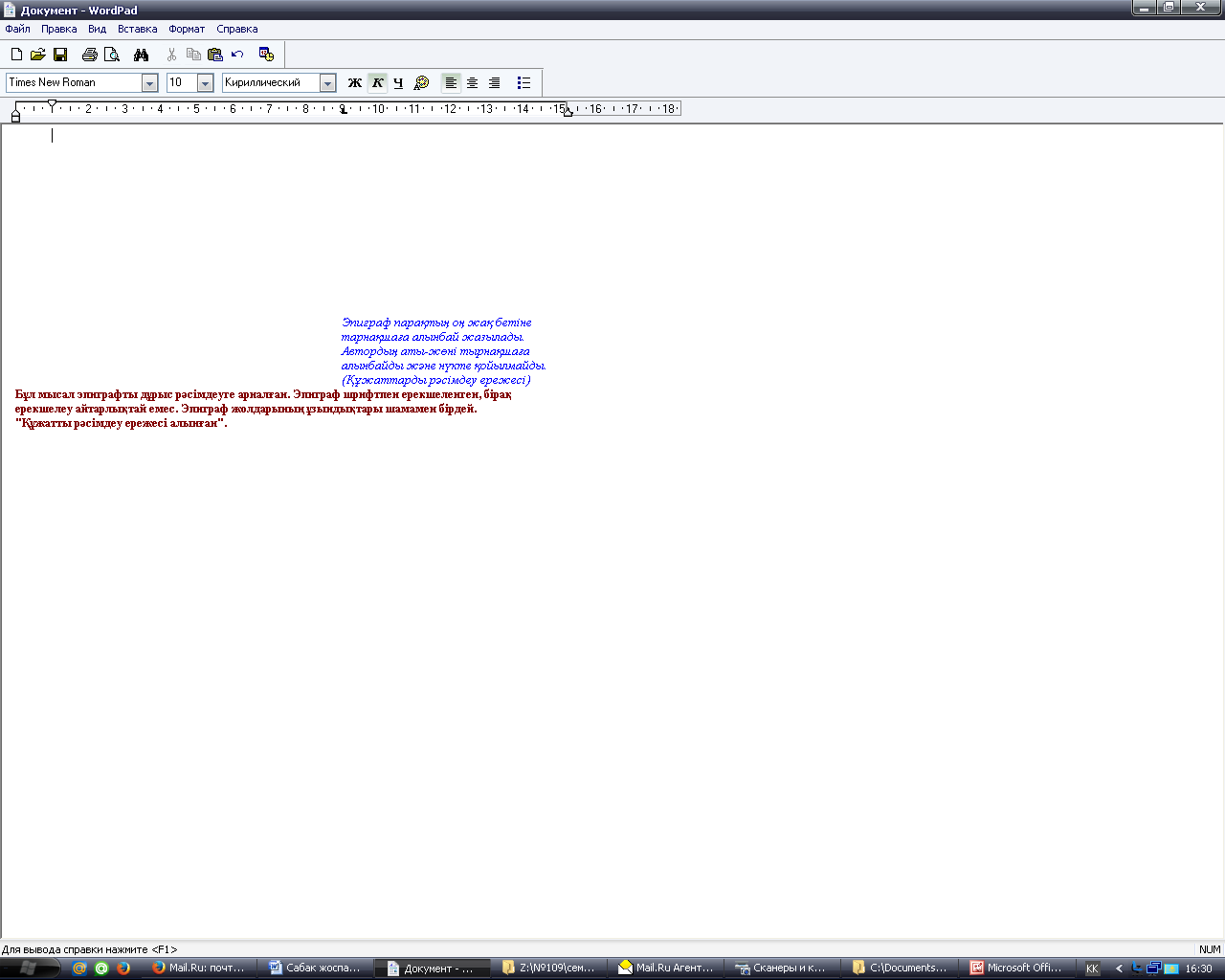
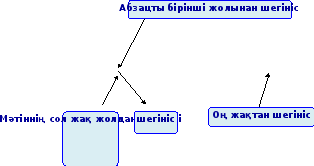
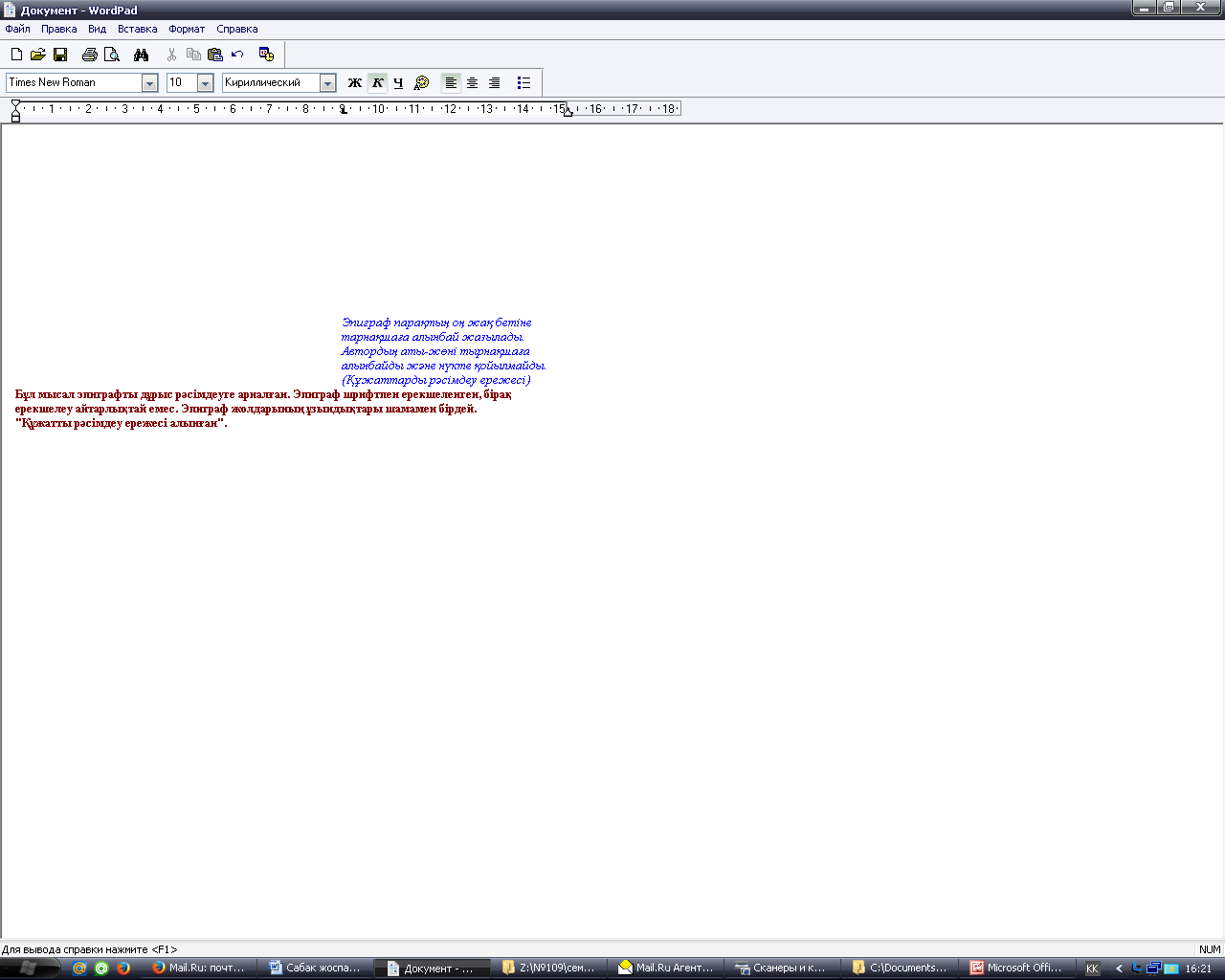
-
Компьютерде практикалық жұмыс орындау.
1.тапсырма: «Сәтемір хан»
Сәтемір жеті жасында атасынан жетім қалыпты. Күндерде бір күн Сәтемір далада ойнап жүріп, бір ескі тамның түбінде шаршаған соң сүйеніп, жан — жағына қарап жатса, бір аяғы ақсақ құмырсқа тамның тө — бесіне қарай өрмелеп барады да, орта шеніне барғанда құлап түседі; тұра салып тағы да өрмелейді, манағыдан гөрі жоғарырақ барған — да тағы құлап түседі. Үшінші рет құмырсқа және тырмысады; ақыры, бар күшін салып, қисая — мисая барып, тамның төбесіне шығып кетіпті.
Мұны көріп Сәтемір ойға қалды: «Құдай — тағаланың жаратқан жан — жануарының ең кішкентайы осы құмырсқа екеш құмырсқа да тынбай жұмыс жасап жүр; өзі ақсақ, бір тырмысып, екі тырмысып, жығылып, сонда да қоймай, ақырында мұратына жетті, тамның басына шықты. Мұны көріп отырып менің де талап іздемей, жұмыссыз ойнап жүргенім ақылсыздық екен» деп, ойынын тастап, қалаға барады. Қалада бір білімді, оқымысты молда бар екен, соған үй сыпыруға жалданып, ақысына оқу оқыпты — мыс.
Ақырында сол Сәтемір асқан данышпан, айдай әлемге патша болған екен
Берілген «Сәтемір хан» мәтініне төмендегі амалдарды орындандар:
-
Құжатты өз бумаларыңда Сәтемір хан деген атпен сақтаңдар.
2. Түзету мәзіріндегі Ауыстыру бұйрығын пайдаланып, мәтіндегі «Сәтемір» сөзін «хан» сөзіне алмастырыңдар.
3. «;» белгісін «.» белгісіне ауыстырыңдар. Пайда болған сөйлемдердегі бірінші әріптерді бас әріптерге ауыстырыңдар.
4. Өз бумаларыңның Сәтемір хан файлындағы өзгерістерді сақтаңдар.
2 – тапсырма:
Өзін ғана ойлаған – жамандықтың белгісі,
Өзгені де ойлаған –
Адамдықтың белгісі. Ағашты жемісінен таниды, Адамды ісінен таниды.
Өз білмегеніңді кісіден сұра,
Үлкен жоқ болса, кішіден сұра.
Оқусыз білім жоқ,
Білімсіз күнің жоқ.
Оқу – білім бұлағы,
Білім – өмір шырағы
Сөздердегі қателерді түзетіңдер, артық символдарды алып тастаңдар, бос орындардың қойылуына назар аударыңдар.
2. Мәтінді әр мақал бір жолда жазылатындай етіп түзетіңдер. Еnter, Васкsрасе және Delete пернелерін қолданыңдар:
• егер бір жолда екі мақал орналасса, онда курсорды бірінші мақалдың соңына қойып, Еnter пернесін басыңдар;
• егер бір мақал екі жолда орналасса, онда курсорды бірінші жолдың соңына қойып, Delete пернесін басыңдар (курсорды екінші жолдың басына цойып, Васкsрасе пернесін басуға да болады).
-
Сабақты бекіту.
Компьютерде тест тапсырмасын орындату.
-
Үйге тапсырма.
1. Тақырыпты оқып, бақылау сұрақтарына жауап беру.
2. Өткен тақырыптардан 10 сұрақтан тұратын тест құрастыру
08.05.2015 

Один из главных вариантов форматирования абзацев (блоков текста) – настройка абзацных отступов. MS Word позволяет настроить: отступы абзаца слева и справа (то есть от границы страницы до текста), а также отступы или выступы первой строки. Как же сделать абзацные отступы в Ворде?
Абзацные отступы можно установить в окне Абзац.
Выделите нужный абзац(ы) или весь документ (клавиатурная комбинация CTRL + A) и нажмите правую кнопку мыши – пункт Абзац.
Откроется окно настройки абзацных отступов.
Обычно текст пишется на расстоянии от края страницы, установленном в Полях страницы, но может потребоваться установка дополнительного отступа – уже от полей страницы. Это и есть абзацный отступ, отступ абзаца. Его можно настроить слева или справа (см. рис) или для обоих полей одновременно.
Отступ абзаца слева
Отступ абзаца справа
Для установки полей отступа нужно установить значение отступа в сантиметрах в окне Абзац.
Например, абзацный отступ 3 см слева и справа выглядит так:
Также установить абзацные отступы слева и справа можно не через окно Абзац, на на линейке Word, потянув за нижние маркеры. Как включить линейку.
Зеркальные отступы
Зеркальные отступы позволят скрепить распечатанные листы как книгу, в которой слева и справа разные отступы. Предварительно также нужно выделить требуемый фрагмент текста.
Красная строка
Отступ первой строки называется красной строкой и устанавливается там же, в окне Абзац. Отступ красной строки бывает двух видов:
- отступ;
- выступ.
Настройка отступа красной строки: выбираем тип (отступ или выступ) и устанавливаем значение в сантиметрах.
Также красную строку можно задать, передвинув маркер красной строки (отступ первой строки) на линейке – это верхний левый маркер — нажать левую кнопку мыши на маркере и, удерживая, подвинуть его влево или вправо. Абзацы, для которых нужно установить красную строку, нужно предварительно выделить.
Отступ
Выступ
Для большей части документов принято устанавливать красную строку в виде отступа 1,25 см.
Как открыть окно Абзац?
- выделив нужные абзацы, щелкнуть в любом месте выделения правую кнопку мыши и выбрать пункт Абзац.
- нажать на кнопку с изображением стрелочки на Риббоне: Главная – область Абзац.
ЧастыеВопросы
— Как убрать все отступы в Word или установить их одинаковыми?
— Выделите весь текст, нажав на клавиатуре комбинацию CTRL + A, нажмите правую кнопку мыши — Абзац — и в окне установите значение всех отступов — 0 или любое требуемое значение — ОК.
Спасибо за Вашу оценку. Если хотите, чтобы Ваше имя
стало известно автору, войдите на сайт как пользователь
и нажмите Спасибо еще раз. Ваше имя появится на этой стрнице.
Порядок вывода комментариев:
Оглавление
- Абзац в Ворде с помощью единичного отступа одной клавишей
- Сделать абзац можно линейкой
- Создаем абзац с помощью настроек
- Контекстное меню — быстрый способ сделать абзац в Ворде
- Абзац по умолчанию
- Как убрать абзац?
Форматирование текста в Ворде является важной частью для документов, предназначенных для печати. Это особенно заметно при выполнении официальных работ, в которых есть конкретные требования по внешнему виду. В текстовом редакторе Word от Microsoft есть широкие возможности форматирования текста. Одна из них — это отступы от краев. В этой статье расскажем как сделать абзац в Ворде.
MS Word позволяет сделать абзац в документе разными способами. Можно сделать как единичный отступ, так и настроить его для всего предыдущего, последующего или выделенного текста. В разных версиях текстового редактора последовательность действий схожа.
Абзац в Ворде с помощью единичного отступа одной клавишей
С помощью клавиши «Tab» можно установить единичный отступ. Если нажать ее несколько раз, то текст будет постоянно сдвигаться вправо. Это стандартная клавиша практически для всех текстовых редакторов, поэтому она работает в любой версии Ворда.
Также можно воспользоваться специальными кнопками на панели управления. Во вкладке «Главная» в категории «Абзац» есть соответствующие иконки для отступа вправо или влево. Настроить размер красной строки можно с помощью настроек. Для перехода к ним следует нажать на иконку в правом нижнем углу категории «Абзац».
Сделать абзац можно линейкой
В верхней части интерфейса программы располагаются элементы управления. Один из наиболее удобных способов настроить абзацы — это использовать линейку, находящуюся на этой панели. На ней есть 3 ползунка, которые позволяют устанавливать размер строки и отступы. Нижний левый и правый ползунки отвечают за длину строки. Достаточно подвинуть один из них, чтобы изменить этот параметр. Верхний левый ползунок устанавливает отступ в начале каждого абзаца. Этот способ подходит для любой версии Ворда.
Стандартно функция линейки не включена. Чтобы это исправить следует перейти во вкладку «Вид» на верхней панели, а затем отметить пункт «Линейка» в категории «Показать».
Чтобы установить красную строку этим способом, необходимо:
- Нажать мышкой на абзац, который нужно редактировать, или выделить несколько. Если требуется установить отступы для всего текста, нажмите комбинацию Ctrl + A.
- С помощью нижнего левого ползунка поставьте место начала нового абзаца.
Одно деление на линейке равняется 2,5 мм.
Создаем абзац с помощью настроек
Чтобы установить красную строку для абзаца, можно воспользоваться настройками текстового редактора:
- В верхней панели откройте вкладку «Главная», нажмите на иконку настроек в правом нижнем углу категории «Абзац».
- В появившемся окне следует открыть «Отступы и интервалы».
- В пункте «Первая строка» необходимо выбрать «Отступ».
- Установите расстояние отступа. Рекомендуется делать красную строку более 1 см.
- Нажмите «ОК».
В Ворде 2007 процесс немного отличается. Необходимо на верхней панели развернуть категорию «Формат», выбрать «Абзац», а затем проделать те же действия.
Контекстное меню — быстрый способ сделать абзац в Ворде
При нажатии правой кнопкой мыши по окну текстового редактора появляется контекстное меню. С его помощью можно изменить много параметров текста. Один из них — это абзац. Чтобы установить отступ таким способом, требуется:
- Выделить нужный фрагмент текста. Если необходимо редактировать весь текст, нажмите сочетание клавиш Ctrl + A.
- С помощью правой кнопки мыши вызовите контекстное меню.
- Выберите пункт «Абзац…».
- Откроется меню, в котором следует установить размер красной строки в пункте «Первая строка».
- Нажмите «ОК».
Этот способ подходит для всех версий Ворда.
Абзац по умолчанию
В Ворде можно сделать стандартный отступ для каждого нового абзаца. Для этого необходимо:
- Перейти на вкладку «Главная», нажать правой кнопкой на «Обычный», выбрать «Изменить…».
- В появившемся окне открыть выпадающее меню «Формат», затем перейти в «Абзац».
- В категории «Отступы и интервалы» следует поставить значение «Отступ» для «Первая строка». Установить размер красной строки.
- Нажать «ОК».
Как убрать абзац?
Для этого так же есть несколько способов. Если отступ был установлен с помощью клавиши TAB, достаточно стереть его, нажав «Backspace».
В остальных случаях можно так же открыть настройки категории «Абзац» во вкладке «Главная» на панели управления. Затем в «Первая строка» выбрать «Нет».
Также удалить красную строку можно с помощью линейки. Для этого достаточно сдвинуть ползунок к левому краю.
Если нужно отменить стандартные отступы для каждого нового абзаца, то в настройках режима текста «Обычный, необходимо установить «Нет» для пункта «Первая строка».
С помощью встроенных функций MS Word можно редактировать документ разными способами. Это полезно и когда напечатан уже небольшой текст, и когда предстоит создать много новых страниц. Так или иначе, лучше установить стандартные отступы, поскольку практически в любой работе они будут полезны.
Күні____________ Сыныбы_____________
Сабақтың тақырыбы: Мәтін бөліктерін ерекшелеу.Қаріп. Абзацты пішімдеу.
Сабақтың мақсаты:
Білімділік:Оқушыларға мәтін бөліктерін ерекшелеуге, қаріппен, абзацты пішімдеуге үйрету.
Тәрбиелік: Оқушыларды ұқыптылыққа, жүйелікке тәрбиелеу.
Дамытушылық: Оқушылардың ойлау қабілетін, логикасын, мәдениеттілік дамыту.
Сабақтың түрі: Аралас сабақ.
Сабақта қолданылатын көрнекті құралдар: Компьютер, интерак.тақта, электронды оқул
Сабақтың өту барысы:
1.Оқушыларды ұйымдастыру.
2.Үйге берілген тапсырманы тексеру.
3.Жаңа тақырыпты түсіндіру.
4.Тапсырмаларды орындау.
5.Сабақты бекіту.
6.Үйге тапсырма беру
Жаңа түсініктер:
Кейде экранда бірден жолды, абзацты немесе тұтастай мәтінді ерекшелеген ыңғайлы. Бұл жағдайлар үшін арнайы тәсілдер ойластырылған.
Тұтастай жолды ерекшелеу. Егер тышқанның сол жақ батырмасымен жолдың басын бір рет шертсеңдер, жол тұтастай ерекешеленеді. Тышқанның сілтемесі бұл жерде ақ стрелка кейіпіне енеді. Міне былай:
Егер экранның осы жерінде тышқанның сол жақ батырмасын екі рет шертсек, онда тұтас абзац ерекшеленеді:
Тышқанның сол жақ батырмасын үш рет шерту мәтінді тұтастай ерекшелейді:
Мәтінді тұтастай бірден ерекшелеу үшін пернетақтадан бір мезгілде Ctrl пернесі мен цифрлық қосымша пернетақтадан «5» санын басуға да болады.
Мәтін бөліктерін түзетуге: жою, қосу, жылжыту, көшіру, іздеу және алмастыруды жатқызуға болады.
Windows операциялық жүйесіндегі басқа нысандар сияқты, мәтіндегі нысандарды Delete пернесімен- курсордың оң жақта орналасқан символды, BackSpase пернесімен – курсордың сол жағындағы орналасқан символды жоюға болады.
Егер мәтінде ауыстыру режимінде терсек, онда бұрын болған символдарды алмастыруға болады. Ол Insert пернесін қайтадан басу керек.
Егер мәтіннің барлық бөлігінде тұтас сөзді немесе сөз тіркесін алмастыру керек болса, онда Ауыстыру
Мәтіннің ерекшеленген бөлігін 2 тәсілмен Жылжытуға болады:
Тышқанмен сүрету (сілтемесі );
Алмасу буферін қолдану: мәтін бөлігін ерекшелеп, оны алмасу буферіне қиып алу/вырезать/ (Жолақтағы батырмасы), мәтіндік курсорды керек жерге апарып, бөлікті алмасу буферінен кірістіру

Көшіру амалы жылжытуға ұқсас:
Ерекшеленген бөлікті тышқанмен Ctrl пернесін баса отырып жылжытамыз;
Немесе оны алмасу буферіне көшіреміз/копировать/ (жолақтағы батырмасы). Керек жерге кірістіреміз.
Егер мәтінге амал қолданғанда бір нәрсе дұрыс шықпай жатса, абыржудың қажеті жоқ. Жылдам қолжеткізу тақтасындағы Кері қайту пернесін немесе Ctrl+Z пернелерін басу арқылы кез келген әрекеттен бас тартуға болады. Әрекеттер тізбектеліп кері қайтарылады, сондықтан олардың кез келгенін өз таңдауларың бойынша қайтара алмайсыңдар.
Түзетуге жататында: мәтін бөліктерін жою, қосу, жылжыту, көшіру, іздеу және алмастыру.
Мәтінді ерекшелеу үшін пернетақта мен тышқанды қолданған қолайлы. Мәтін бойынша жылжу пернелері мен Ctrl, Shift пернелері бірге қолданылуы мүмкін.
Delete пернесі– курсордан оң жақта орналасқан, ал BackSpase пернесі-курсордың сол жағында орналасқан символды (немесе мәтіннің ерекшеленген бөлігін) жояды.
Ауыстыруды екі тәсілмен орындауға болады: енгізілген ауыстыру режиміне көшу – Insert пенесімен, Түзету-Ауыстыру бұйрыңын орындау.

А-деңгейі бойынша:
166 бет
В деңгейі бойынша:
166-167 бет
С деңгейі бойынша:
167 бет.
Сабақты бекіту: 167 беттегі бақылау сұрақтарына жауап беру.
Үйге тапсырма: 21 тарау. Оқып келу
Күні____________ Сыныбы_____________
Сабақтың тақырыбы: Мәтінді пішімдеу. Әріптер.
Сабақтың мақсаты:
Білімділік:Оқушыларға мәтінді пішімдеу мүмкіндіктерін үйрету.
Тәрбиелік: Оқушыларды ұқыптылыққа, жүйелікке тәрбиелеу.
Дамытушылық: Оқушылардың ойлау қабілетін, логикасын, мәдениеттілік дамыту.
Сабақтың түрі: Аралас сабақ.
Сабақта қолданылатын көрнекті құралдар: Компьютер, интерак.тақта, электронды оқул
Сабақтың өту барысы:
1.Оқушыларды ұйымдастыру.
2.Үйге берілген тапсырманы тексеру.
3.Жаңа тақырыпты түсіндіру.
4.Тапсырмаларды орындау.
5.Сабақты бекіту.
6.Үйге тапсырма беру
Жаңа түсініктер:
Сонымен біз мәтінді тердік. Ал енді өз құжатымызды қалай әдемі және тартымды етеміз?
Оларды ретімен қарастырайық.
Біріншіден, пішімдеу бұйрықтарын бірнеше тәсілмен шақыруға болады: Контекстік мәзір лентасындағы бұйрықтар батырмаларын шерту (101 сурет)
Екіншіден, пішімдеу мәтіні енгізілгенге дейін тағайындалу немесе енгізілгеннен кейін (бұл жағдайда мәтін алдымен ерекшеленуі керек) орындалуы мүмкін.
Әріптің кескінін мына батырмамен өзгертуге болады.
Экранда әріптердің көлемін өзгертуге де болады. Оларды үлкейтуге де, кішірейтуге де болады. Ол үшін батырмасын қолданады. Келесі үш батырманың қызметі:
— Әріптерді жуандатады;
— Әріптерді қисайтады (мұндай әріп курсив деп аталады);
— мәтіннің астын сызады.
101-сурет. Жолақты пішімдеу бұйрықтары

Символ үшін мынадай баптауларды тағайындауға болады:
Әріптің түрін(гарнитураны);
Мөлшерін (кегльмен);
Түсін;

А-деңгейі бойынша:
171 бет
В деңгейі бойынша:
172 бет
С деңгейі бойынша:
172 бет.
Сабақты бекіту: 173 беттегі тест тапсырманы дәптерге орындап келу
Үйге тапсырма: 22 тарау. Бақылау сұрақтарына жауап беру
Күні____________ Сыныбы_____________
Сабақтың тақырыбы: Мәтінді пішімдеу. Абзац
Сабақтың мақсаты:
Білімділік:Оқушыларға мәтінді пішімдеу мүмкіндіктерін, яғни абзацпен жұмыс істеуге үйрету.
Тәрбиелік: Оқушыларды ұқыптылыққа, жүйелікке тәрбиелеу.
Дамытушылық: Оқушылардың ойлау қабілетін, логикасын, мәдениеттілік дамыту.
Сабақтың түрі: Аралас сабақ.
Сабақта қолданылатын көрнекті құралдар: Компьютер, интерак.тақта, электронды оқул
Сабақтың өту барысы:
1.Оқушыларды ұйымдастыру.
2.Үйге берілген тапсырманы тексеру.
3.Жаңа тақырыпты түсіндіру.
4.Тапсырмаларды орындау.
5.Сабақты бекіту.
6.Үйге тапсырма беру
Жаңа түсініктер:
Егер электрондық құжатта тасымалдау орнатылмаса, онда абзацта сол жақ шет бойынша түзеу анықталады. Автор құжаттың қандай принтерде, қандай әріппен және мөлшермен басып шығарылатынын білмейді. Сондықтан көбіне тақырып ортаға, ал авторға сілтеме немесе құжат құрылған мерзім – оң жақ шет бойынша түзетіледі.
Абзац үшін келесі баптаулар анықталады:
Түзету;
Жоларалық интервал;
Шегінулер;
Түзету
— Мәтін жолдың басына, сол жақта орналасады. Негізгі мәтінді осылай жазады.
— Мәтін ортаға теріледі. Тақырыптарды осылай тереді.
— Мәтін жолдың соңынан, оң жақтан теріледі.
Шегіністер
Сол сияқты абзацтың бірінші жолында шегініс – «қызыл» (азат) жол болуы мүмкін. (102-сурет).
102-сурет. Абзацтағы шегіністер.
Абзацтың бірінші жолынан шегінісі
Оң жақтан шегініс
Шегініс
Мәтіннің сол жақ жолдан шегінісі шегінісі
103-сурет. Сызғыш
104-сурет. Табуляцияның мысалы.
Табуляцияның мәнін анықтай отырып, мысалы, мәтінді екі бағанға бөлуге болады. (104-сурет).
Бұл мысалда Абзац — Тіркеме беттер (Вкладки) бұйрығы орындалған, Табуляция позицияларының өлшемі 6 см етіп алынған. (104-сурет). Мәтін енгізілгенде Tab пернесін басу жеткілікті. Абзацта бірнеше табуляция позициялары анықталуы мүмкін.
Тізім
Word Pad мәтіндік редакторында мәтінді тізім түрінде ұйымдастыруға болады. Тізімде әрбір абзац бірдей пішімделген және нөмірден немесе арнайы таңбашадан-маркерден басталады. (105-сурет). Тізімді бастау немесе аяқтау үшін Тізімді бастау басыңдар.
Абзацты тізімдегі шегініспен құру үшін, Shift және Enter пернелерін бір мезгілде басыңдар. Осылай мәтінге абзац символы емес, жолды күштер айыру символы кірістіріледі. Жолдың басында маркер пайда болады. (105-сурет).
Абзацты пішімдеудің негізгі параметрлері – шегіністер, түзеу, жоларалық интервалдар.
Абзацты пішімдеу бұйрықтарын лентаның Бас бөлімінен таңдауға болады.
-Абзацты түзеу сол жақ шетімен, ортасымен, оң жақ шетімен орындалуы мүмкін.
Шегіністерді сызғыштың көмегімен тағайындайды.
Word Pad маркерленген тізімдер құру мүмкіндігі бар.

А-деңгейі бойынша:
177 бет
В деңгейі бойынша:
177 бет
С деңгейі бойынша:
177-178 бет.
Сабақты бекіту: 178-179 беттегі тест тапсырманы дәптерге орындап келу
Үйге тапсырма: 23 тарау. Бақылау сұрақтарына жауап беру
Күні____________ Сыныбы_____________
Сабақтың тақырыбы: Мәтінмен жұмыс істеу. Практикум
Сабақтың мақсаты:
Білімділік:Оқушылардың Word Pad мәтіндік редакторы бойынша алған білімдерін тексеру. Тәрбиелік: Оқушыларды ұқыптылыққа, жүйелікке тәрбиелеу.
Дамытушылық: Оқушылардың ойлау қабілетін, логикасын, мәдениеттілік дамыту.
Сабақтың түрі: Практикалық сабақ
Сабақта қолданылатын көрнекті құралдар: Компьютер, интерак.тақта, электронды оқул
Сабақтың өту барысы:
1.Оқушыларды ұйымдастыру.
2.Үйге берілген тапсырманы тексеру.
3.Жаңа тақырыпты түсіндіру.
4.Тапсырмаларды орындау.
5.Сабақты бекіту.
6.Үйге тапсырма беру
Жаңа түсініктер:

1-тапсырма:
Өлеңді теріңдер.
Өлеңнің әрбір жолын әртүрлі түске бояңдар, әріптің мөлшерін 13-ке өзгертіңдер.
Алғашқы үш жолды әртүрлі тәсілдермен өлеңнің соңына көшіріңдер.
Өлең керек
Сая болып жаныңа емен, терек,
Жетер енді жатқаның көлеңкелеп.
Өгейсінбей өзі боп қалу үшін,
Өнер керек ұрпаққа, өлең керек!
Арғы атасы ақынның жырдан туған,
Жыр жолында жанын да қылған құрбан.
Жырлар тұнған хандардың сарайында,
Жыр айтылған бесікте құлдар тұрған. (М.Мақатаев)
2-тапсырма:
Мәтінді теріңдер.
Екінші жолды күлгін түспен безендеріңдер.
Мәтін атауын 16 мөлшермен теріңдер.
Мәтінді «Автобуста» деген атаумен сақтаңдар.
Автобуста
Арман ман Аян қаланың ортасындағы үлкен бес қабатты үйде тұрады. Екеуі де екінші сыныпта оқиды және мектепке бірге барады. Бір күні олар әдеттегідей, автобуспен келе жатқанда, аялдамалардың бірінен сөмкелері бар әжей отырды.
Аян бірден орнынан тұрып, әжейге жақындады да, сыпайы ұсыныс жасады:
Мархабат, отырыңыз.
Арман терезеге қарап қалған түр танытты. Екі аялдамадан кейін әжей шығуға дайындалды және сөмкелерінің біріне қол жүгіртіп, одан хош иісті екі алма алып шықты.
Аянға ұсынып:
Ала ғой, алтыным!- деді.
Оныңыз қалай, рахмет, керек емес, — деп қымсынды Аян.
3-тапсырма:
Мәтінді теріңдер және безендіріңдер.
Мәтінге атау ойлап табыңдар және оны мәтіннің алдына қосыңдар.
Бірінші сөйлемді мәтіннің соңына көшіріңдер.
Адамдар заман талабына сай ақпаратты сақтаудың жаңа тәсілдерін ойлап тапты: магниттік таспалар, лазерлік дискілер. Олар тек мәтіндерді ғана емес, жанды дауысты, музыка мен жылжитын кескіндерді де сақтауға мүмкіндік береді.
Ақпарат сақталатын құрылғылар ақпарат тасығыштар деп аталады.
Ақпарат тасығыштар:
Қатты диск;
Дискета;
Лазерлік диск;
Флеш-карта.
4-тапсырма:
1. Екі өлең мәтінін теріңдер.
2. Мәтіндері бұзылған сөздер мен жолдардың ретін анықтаңдар.
3. Тасымалдау амалдарының көмегімен сөздер мен жолдарды дұрыс ретімен орналастырыңдар.
Шегіртке мен құмырсқа
Шырылдауық шегіртке,
Күз болған соң кетті күй.
Көгалдлы қуып гөлайттап,
Жапырақ кетті, жаз кетті.
Жаздыгүнгі жапырақтың,
Ыршып жүріп ән салған.
Қызықпен жүріп жазды алған,
Бірінде тамақ, бірінде үй, (И.А.Крыловтан)
5-тапсырма:
Мына сөздерді септеңдер: монитор, пернетақта, информатика. Тапсырманы орындағанда мәтіннің фрагментін көшіру немесе кірістіру амалдарын қолданыңдар.
Мысалы:
Атау септіккомпьютер
Ілік септіккомпьютердің
Барыс септік компьютерге
Табыс септіккомпьютерді
Жатыс септік компьютерде
Шығыс септіккомпьютерден
Көмектес септіккомпьютермен
6-тапсырма:
«Ком» буынынан басталатын сөздерді ойлап табыңдар және мәтіндік редакторда жазыңдар. Сөздерді маркерленген тізім ретінде бағанға жазыңдар. Мысалы:
Компас;
Компьютер.
7-тапсырма:
Кез келген 5 жұмбақ теріңдер;
Жолдастарыңмен орын алмастырыңдар;
Ол сенің, ал сен оның жұмбақтарын шешіңдер, жауаптарын әрбір жұмбақтан кейін кірістіріп жазып шығыңдар.
8-тапсырма:
Мына сөздерді теріңдер:шам, Алладин, сиқырлы.
Тышқанның сол жақ батырмасын басып, сөздерді араб ертегісінің аты шығатындай етіп жылжытыңдар.
Атауды жуан әріппен ерекшелеңдер.
Ертегінің фрагментін төмендегі тапсырмада көрсетілгендей етіп теріңдер. Мәтінде жұмыс істеген кезде «Алладин» сөзін кездескен айын қайтадан термеу үшін көшіріп алыңдар.
Мәтінді сақтаңдар.
Араб ертегісі
Бір кездері парсы қалаларының бірінде кедей тігінші өмір сүріпті. Оның әйелі мен Алладиндеген ұлы болыпты. Алладин он жасқа толғанда, әкесі оны бір қолөнер кәсібіне үйреткісі келіпті. Бірақ оның оқыту үшін төлейтін ақшасы болмапты, сондықтан,ол өзі Алладинге көйлек тігуді үйрете бастапты.
Алладин өте жалқау болыпты. Оның ештеңе үйренуга құлқы болмапты және әкесі тапсырыс берушіге кеткен сайын, Алладин өзі сияқты тентек балалармен ойнау үшін көшеге қашып шығады екен. Олар ертеден кешке дейін қала аралап жүгіріп жүреді және торғайларды атады немесе бөгде адамдардың бақшасы мен жүзім бақтарына түсуді әдет қылыпты.
Ұлының тентектігіне әкесінің ренжігені сондай, мұңайғаннан ауырып, қайтыс болады. Сонда тігіншінің әйелі өзі мен іссіз баласы аштан өлмес үшін одан қалған дүние-мүліктің бәрін сатып, мақта иіріп, жібін сата бастайды.
Ал Алладин анасына көмектесуді ойламайды және үйіне тек ас ішіп, ұйықтау үшін келетін болыпты…
9-тапсырма:
Көп нүктенің орнына жауаптарын қойып, жұмбақтарды теріңдер.
Пішімдеу сызғышының көмегін пайдаланып, жұмбасқарды тапсырмада көрсетілгендей етіп орналастырыңдар.
Барлық жауаптарды курсив етіңдер, әріптің мөлшері 13 болсын.
Тұмсығынан торайдың,
Тұмсыңы бар аумаған.
Үстін түгел орайтын,
Тоны ине қаулаған. …
Тірірейіп құлағы
Менен бұрын тұрады.
Бойын жазып керіліп,
Беті-қолын жуады. …
Еркін самғап ұшсын деп,
Мәпелейміз, баптаймыз.
Бейбітшілік құсы, — деп,
Қайсы құсты мақтаймыз? …
Сабақты бекіту: Орындаған тапсырмалары бойынша сұрақтар қою
Үйге тапсырма: Word Pad мәтіндік редактор тараулары бойынша оқып келу, қайталау.
Күні____________ Сыныбы_____________
Сабақтың тақырыбы: Мәтіндік және графикалық ақпаратты өңдеу
Сабақтың мақсаты:
Білімділік:Оқушыларға мәтіндік және графикалық редакторлардың өзара ақпаратпен алмасуын үйрету.
Тәрбиелік: Оқушыларды ұқыптылыққа, жүйелікке тәрбиелеу.
Дамытушылық: Оқушылардың ойлау қабілетін, логикасын, мәдениеттілік дамыту.
Сабақтың түрі: аралас сабақ
Сабақта қолданылатын көрнекті құралдар: Компьютер, интерак.тақта, электронды оқул
Сабақтың өту барысы:
1.Оқушыларды ұйымдастыру.
2.Үйге берілген тапсырманы тексеру.
3.Жаңа тақырыпты түсіндіру.
4.Тапсырмаларды орындау.
5.Сабақты бекіту.
6.Үйге тапсырма беру
Жаңа түсініктер:
Осындай әдемі безендірілген кітапты оқу қызықты емес пе, келісесіңдер ғой? Енді сендердің мәтіндеріңді суреттермен безендірейік!
Word Pad-те суреттермен жұмыс істеудің бірнеше мумкіндігі бар.
1-тәсіл:
Мәтінге дайын суреттердің фрагменттерін қосу үшін алмасу буферін қолдануға болады.
2-тәсіл:
Егер сендер иллюстрациялар дайындап, оларды файлдарда сақтасаңдар, онда Кірістіру – Кескін бұйрығын пайдаланыңдар.
Сурет мәтіннің символы сияқты болады:
Мынау мәтіндегі сурет. Оған мәтіннің ерекшеленген фрагментімен орындалатын жылжыту, көшіру, жою сияқты амалдарды орындауға болады.

Бірақ, сурет – ол символ емес! Оны тышқанмен жай шерту арқылы ерекшелеуге,
ал мөлшерін ерекшелеу маркерін тышқанмен жылжыту арқылы өзгертуге болды.

Paint-ті іске қосыңдар.
Жұлдызшаның
суретін салыңдар және файлды өз бумаларыңа
«Жұлдызша» деген атаумен сақтаңдар.
Word Pad-ті іске қосыңдар.
«Мен мәтінге файлдан сурет кірістіремін» мәтінін теріңдер.
Кескін батырмасын шертіңдер.
Жұлдызша файлын таңдап, Ашу батырмасын шертіңдер.
Paint-ке ауысып, суретке бейнесін қосыңдар. Файлды сақтаңдар.
Word Pad-ке ауысыңдар. Мәтінде сурет өзгерген жоқ!
Қалай ойлайсыңдар, мәтінде түзетілген суретті көру үшін не істеу керек? Әрине, оны қайтадан мәтінге кірістіру керек!
3-тәсіл:
Егер сендер мәтінмен жұмыс істеу барысында кішкене сурет қосуды шешсеңдер, онда Кірістіру – Paint суреті ( батырмасы) бұйрығын пайдаланыңдар. Графикалық редактордың терезесі ашылады. Сендер суретті салып болып, Paint-ті жапқанда – сурет мәтіннің ішінде болады!
Мына сұраққа жауап беріп көріңдерші: құжатқа осындай тәсілмен қосылған суретті түзетуге (өзгертуге) бола ма?

Word Pad мәтіндік редакторын іске қосыңдар.
«Мен мәтінге сурет қосамын» мәтінін теріңдер.
батырмасын шертіңдер.
Фигурасының суретін салыңдар.
Paint-ті жабыңдар.
Мәтінді ерекшелеңдер.
Әріп мөлшерін 36 етіп өзгертіңдер.
Жүректі тышқанмен шертіп ерекшелеңдер.
Оның мөлшерін өзгертіңдер.
батырмасын шертіңдер.
Мұндай суретті енді өзгертуге болмайтынына көз жеткізесіңдер.
Мәтінге кескінді 3 тәсілмен кірістіруге болады:
Алмастыру буфері арқылы (суретті ашу, қажет фрагментті ерекшелеу, оны алмастыру буферіне көшіру, алмастыру буферінен мәтінге кірістіру);
Суретті файлдан кірістіру (Кірістіру — Кескін);
Мәтінмен жұмыс кезінде суретті Paint-те салу (Кірістіру- Paint суреті)

Графикалық редакторда «Жалау» өлеңіне сурет салыңдар.
Мәтіндік редакторда өлеңнің мәтінін теріңдер. Сызғыштың көмегімен өлеңнің екінші бөлігін оның бірінші бөлігінен 5 см оңға қарай жылжытып орналастырыңдар.
Өз суреттеріңді графикалық редактордан мәтінге көшіріңдер. (187 бет)
Сабақты бекіту: 188 беттегі бақылау сұрақтары
Үйге тапсырма: 25 тарау оқып келу, қайталау.
Күні____________ Сыныбы_____________
Сабақтың тақырыбы: Практикум. Аралас құжаттар құру
Сабақтың мақсаты:
Білімділік:Оқушылардың Word Pad мәтіндік редакторы және Paint графикалық редакторы бойынша алған білімдерін тексеру.
Тәрбиелік: Оқушыларды ұқыптылыққа, жүйелікке тәрбиелеу.
Дамытушылық: Оқушылардың ойлау қабілетін, логикасын, мәдениеттілік дамыту.
Сабақтың түрі: Практикалық және аралас сабақ
Сабақта қолданылатын көрнекті құралдар: Компьютер, интерак.тақта, электронды оқул
Сабақтың өту барысы:
1.Оқушыларды ұйымдастыру.
2.Үйге берілген тапсырманы тексеру.
3.Жаңа тақырыпты түсіндіру.
4.Тапсырмаларды орындау.
5.Сабақты бекіту.
6.Үйге тапсырма беру
Жаңа түсініктер:

А-деңгейі бойынша:
Шежіре ағашы
Paint графикалық редакторында ағаштың кескінін салыңдар.
Ол мынадай болуы керек (106-сурет)
Сурет салатын рамкалар дайындаңдар (фигураларды қолданыңдар) және оларды ағашқа орналастырыңдар.
Ағаштың кескінін WordPad мәтіндік редакторына көшіріңдер. Ортасы бойынша түзетуді тағайындаңдар.
Суреттің алдына «Менің отбасым» тақырыбын қосыңдар. Әріпті өз қалауларың бойынша таңдаңдар.
Өз отбасыларың туралы әңгіме құраңдар (теріңдер)
Жұмысты өз бумаларыңда сақтап, мүмкіндігінші басып шығарыңдар. Шежіре ағашымен жұмысты үйде аяқтаңдар – туыстарыңның суреттерін желімдеңдер немесе редактордың көмегімен қосыңдар.
106-сурет. А-деңгейі
В-деңгейі бойынша:
Әңгімеден үзінді теріңдер.
Автордың тегін курсивпен, мәтін атаумен жуан әріппен ерекшелеңдер.
Бірінші жол үшін шегіністі 1 см етіп белгілеңдер.
Жануарлардың, құстар мен балық атауларының жанына Paint-те дайындалған кескіндерді кірістіріңдер.
Жұмысты өз бумаларыңда сақтап, мұғалімге көрсетіңдер.
Кім қанша өмір сүреді?
Ұзақ жасаудың рекордшылары –тасбақалар, олар 300 жыл өмір сүреді. Тиіндер мен қояндар 10 жылдай, ал құндыз – олардан 3-4 есе артық өмір сүреді. Қасқыр – 15 жыл, түлкі 12-13 жыл жасайды. Бұғы мен бұлан- 20 жыл, ал піл 80 жыл жасайды. Үй жануарларының ішіндегі ең ұзақ ғұмыр кешетіні – есек-50 жылға дейін. Түйелер мен жылқылар 30 жылға жуық, иттер 15 жыл жасайды. Құстардың ішінде қаздар басқалардан көп өмір сүреді, 40 жылдай. Балықтар арасында – шортандар, олар 200 жылға дейін өмір сүреді.
С-деңгейі бойынша:
Өз отбасыларың туралы әңгіме дайындаңдар. Оны WordPad мәтіндік редакторында теріңдер.
Өз ата-аналарың мен туыстарыңның суреттерін дайындаңдар.
Ерекшелеу-Еркін аймақ сайманын пайдаланып Paint графикалық редакторында суреттерді қырқыңдар.
Суреттерді рамкаларға (мысалы, мынадай виньеткаға) орналастырыңдар.
Графикалық редактордан көшіріп, мәтіндегі есімдердің жанына суреттер кірістіріңдер.
Мәтіннің алдына «Менің отбасым» тақырыбын қосыңдар. Оны өз қалауларың бойынша безендіріңдер.
Жұмысты өз бумаларыңда сақтаңдар және мұғалімге көрсетіңдер.
Сабақты бекіту: WordPad мәтіндік редакторы бойынша сұрақтар қою
Үйге тапсырма: 19-26 тарауларды оқып келу, қайталау.
Күні____________ Сыныбы_____________
Сабақтың тақырыбы: Блокнот және Калькулятор
Сабақтың мақсаты:
Білімділік:Блокнот пен калькулятор программаларының қызметі мен мүмкіндігін, блокнотты іске қосуға және калькуляторда қарапайым есептеулерді шығаруға үйрету.
Тәрбиелік: Оқушыларды ұқыптылыққа, жүйелікке тәрбиелеу.
Дамытушылық: Оқушылардың ойлау қабілетін, логикасын, мәдениеттілік дамыту.
Сабақтың түрі: Практикалық және аралас сабақ
Сабақта қолданылатын көрнекті құралдар: Компьютер, интерак.тақта, электронды оқул
Сабақтың өту барысы:
1.Оқушыларды ұйымдастыру.
2.Үйге берілген тапсырманы тексеру.
3.Жаңа тақырыпты түсіндіру.
4.Тапсырмаларды орындау.
5.Сабақты бекіту.
6.Үйге тапсырма беру
Жаңа түсініктер:
Стандарттық программалардың ішінде тағы да бір мәтіндік редактор бар. Ол Блокнот деп аталады.
Блокнот – мәтінмен жұмыс жасауға арналған ең қарапайым программа. (107 — сурет).
Оның ерекшелігі – онда әріпті немесе абзацты пішімдеу мүмкіндігі қарастырылмаған.
107-сурет. Блокнот
Блокноттың қызметі – мәтінді, мәтіндік пішімде сақтау. Осының арқасында Блокнотта сақталған файл дискіде ең аз орын алады.
Сендер бұл программаны қандайда бір ақпаратты – мысалы, телефон нөмірін немесе мекенжайды – жылдам жазып алу үшін қолдана аласыңдар. Блокноттың басқа мәтіндік редакторлардан артықшылығы – ол өте жылдам жүктеледі.
Калькулятор
Бүгінгі күні сендер «калькулятор» сөзінің бірнеше мәнін атап, сандық ақпаратты өңдеуге арналған программалардың да мысалын көптеген келтіре аласыңдар.
Осындай программалардың бірімен бұрыннан таныссыңдар – ол Калькулятор стандарттық бағдарламасы. Осы программаның кейбір мүмкіндіктері мен оны қолдану тәсілдерін қарастырайық.

Сендер сандар мен арифметикалық амалдардың таңбаларын тышқанның көмегімен программаның терезесіндегі батырмаларды шерту арқылы немесе пернетақтадан енгізе аласыңдар. Калькулятормен жұмыс істегенде келесі пернелерге назар аударыңдар:
Блокнот программасы – мәтінмен жұмыс жасауға арналған ең қарапайым құрал.
Калькулятор Стандартты программа – сандық ақпаратты өңдеуге арналаған қосымшалардың бірі.
Калькулятор программасы бірнеше режимде жұмыс істей алады. Жеңіл, оңай есептеулерді қарапайым режимде жүргізуге болады.
Сандық мәндерді Num Lock пернесін басып, цифрлық қосымша пернетақтадан енгізген ыңғайлы.
108-сурет. Калькулятор программасының
қарапайым режимдегі терезесі

А-деңгейі бойынша:
Төмендегі өрнектерді калькуляторда есептеңдер және есептер нәтижелерін мәтіндік редакторда толтырыңдар. Жұмыстың асына өз тектеріңді теріп, құжатты принтерден басып шығарыңдар.
100-67=
(30*5)-6=
(456+76)-(76+3)=
6*(45+5-21)+9=
207+65-(54+32)*2=
76-9*(5-2)=
(300+200)-(54+3)=
66:3+11=
80:2+4*(34+12)-1=
100+58-(34+5*2):2=
45:5+15-6*3=
670+300-2*4+(56-2)=
В-деңгейі бойынша:
Төмендегі өрнектерді калькуляторда есептеңдер және есептер нәтижелерін мәтіндік редакторда толтырыңдар. Жұмыстың асына өз тектеріңді теріп, құжатты принтерден басып шығарыңдар.
№1 Есеп
Ботаның салмағы – 35 кг, ал қаздың салмағы 7 есе кем. Қаздың салмағы неге тең?
№2 Есеп
Қоймаға 567 кг сиыр еті, сиыр етінен 127 кг артық қой еті және қой етінен 3 есе артық жылқы еті жеткізілді. Қоймаға қанша кг жылқы еті әкелінді?
С-деңгейі бойынша:
Калькуляторды іске қосыңдар:Бастау – Барлық программалар – Стандарттық – Калькулятор
Түр мәзірінде Инженерлік режимді таңдаңдар.
Қарапайым режимге көшіңдер (108-сурет)
Өз туған жылдарыңды енгізіңдер.
Түр – Цифрлардың разряд бойынша топтасуын таңдаңдар. Мыңдықтардың разрядтары саннан ажыратылған.
Түр – Журнал таңдаңдар. 2+2 теріңдер. Өрнек журналда көрсетіледі және жұмыс уақытында сонда сақталады.
Журналды тазалаңдар: Түзету – Журнал-Тазалау
Сабақты бекіту: 195 беттегі бақылау сұрақтарына жауап беру
Үйге тапсырма: 27 тарауды оқып келу, қайталау.
Күні____________ Сыныбы_____________
Сабақтың тақырыбы: Калькулятордың жады
Сабақтың мақсаты:
Білімділік:Калькулятордың жады туралы ақпарат беру
Тәрбиелік: Оқушыларды ұқыптылыққа, жүйелікке тәрбиелеу.
Дамытушылық: Оқушылардың ойлау қабілетін, логикасын, мәдениеттілік дамыту.
Сабақтың түрі: Аралас сабақ
Сабақта қолданылатын көрнекті құралдар: Компьютер, интербелсенді тақта, электронды оқулық
Сабақтың өту барысы:
1.Оқушыларды ұйымдастыру.
2.Үйге берілген тапсырманы тексеру.
3.Жаңа тақырыпты түсіндіру.
4.Тапсырмаларды орындау.
5.Сабақты бекіту.
6.Үйге тапсырма беру
Жаңа түсініктер:
2-1:4 өрнегін есептегенде не болады? Сандар мен амалдар таңбаларын тізбектеп енгізгенде 0,25 шығады. Бірақ 1,75 шығуы керек еді, алдымен бөлу амалы орындалуы керек емес пе?
Мұндай жағдайда программаның жадын пайдалануға болады. Сонымен, мына әрекеттерді орындаңдар:
.
Одан батырмасының қызметі – жадқа орналастыру болса,
батырмасының қызметі – санды жадтан алып шығу екеніне көз жеткізіңдер.
Бұдан күрделірек есептеулер үшін Калькулятордың басқа режимдерін қолданады. Мысалы, бөлу амалынан кейін алынатын бөлшекті табу үшін Инженерлік режимінде батырмасын қолданады:
(нәтижесінде 1 шығады).

Түр (Вид) мәзірінен Мерзімді есептеу (Вычисление даты) режимін таңдаңдар, екі мерзім арасындағы интервалды есептеңдер. Өз туған күндеріңді енгізіңдер. Енгізу үшін пернетақтаны пайдалануға болады, онда күннің, айдың және жылдың арасында бағытпен жылжуға болады. Немесе мерзімді тізімнен белгілеңдер:
Амалдардың мәртебелерін (орындалу ретін) сақтау үшін және күрделі есептеулер жүргізу үшін жад қолданылады: МS батырмасы – мәнді жадыда сақтау үшін, MR – жадыдан шығарып алу үшін.

А — деңгейі бойынша:
Калькулятор программасының терезесі элементтерінің аттарын жазыңдар. Ол үшін:
Калькуляторды іске қосыңдар.
Калькулятор терезесінің кескінін Windows -тің алмасу буферіне көшіріп алыңдар
(Alt-PrintScreen)
Paintграфикалық редакторын іске қосыңдар.
Paint құжатына алмасу буферінің мазмұнын кірістіріңдер (Контекстік мәзір-кірістіру)
— Мәтін сайманын таңдаңдар және астын толтыруды орындаңдар.
В – деңгейі бойынша:
А — деңгейінің тапсырмасын орындаңдар.
Word — ті іске қосыңдар.
Шыққан суретті мәтіндік құжатқа кірістіріңдер.
((0,52+0,017)*177):15 өрнегін WordPad мәтіндік редакторында теріңдер.
Есептеулерді Калькуляторда орындаңдар. Жауапты WordPad құжатына кіргізіңдер.
С – деңгейі бойынша:
Айталық, сендерге бірнеше құрылғы сатып алу керек: принтер, сканер, құлақтық. Олардың әрқайсысының бағасын мәтіндік құжатқа жазыңдар. Бағандар құру үшін табуляцияны пайдаланыңдар. Жалпы соманы Калькуляторда есептеңдер. Есептеу нәтижелерін тасымалдау үшін алмасу буферін қолданыңдар.
WordPad-ті іске қосыңдар.
Есептің мәтінін толтырыңдар:
Алшақ орналасқан құрылғылар сатып алу қаражатын есептеу
Принтер 17700
Сканер 18576
Құлақтық 3395
Барлығы
Калькуляторды іске қосыңдар және қосуды орындаңдар.
Түзету мәзірінде Көшіру бұйрығын таңдаңдар.
Мәтіндік редакторға ауысыңдар.
Кірістіру бұйрығын орындаңдар.
ҚЫЗЫҚТЫ АҚПАРАТ!!! (сканерленген қағаз)
Сабақты бекіту: 198 беттегі бақылау сұрақтарына жауап беру
Инжинерлік режиміне қалай көшеміз?
Мерзімді есепппен болған соң Қарапайым түрге қалай орналасамыз?
Мына батырмалардың ,
,
,
,
қызметі не?
MS және MR қысқартуларын ажыратып оқыңдар.
Үйге тапсырма: 28 тарауды оқып келу, қайталау.
Күні____________ Сыныбы_____________
Сабақтың тақырыбы: Дыбыстық ақпаратты өңдеу. Дыбыс жазу
Сабақтың мақсаты:
Білімділік:Компьютерге дыбыс жазуды, оны пайдалануды, дыбыспен жұмыс істегенде программаның оңай жіктелуін, дыбыс жазу программасының қызметін, микрофон, құлаққапты қосуды, дыбыс жазу программасында дыбыс жазуды, дыбыс реттегішті пайдалануды үйрету.
Тәрбиелік: Оқушыларды ұқыптылыққа, жүйелікке тәрбиелеу.
Дамытушылық: Оқушылардың ойлау қабілетін, логикасын, мәдениеттілік дамыту.
Сабақтың түрі: Аралас сабақ
Сабақта қолданылатын көрнекті құралдар: Компьютер, интербелсенді тақта, электронды оқулық
Сабақтың өту барысы:
1.Оқушыларды ұйымдастыру.
2.Үйге берілген тапсырманы тексеру.
3.Жаңа тақырыпты түсіндіру.
4.Тапсырмаларды орындау.
5.Сабақты бекіту.
6.Үйге тапсырма беру
Жаңа түсініктер: